Tal AI-anmeldelse: Er det den bedste AI-mødeassistent?
20 min. Læs
Udgivet den
Læs vores oplysningsside for at finde ud af, hvordan du kan hjælpe MSPoweruser med at opretholde redaktionen Læs mere
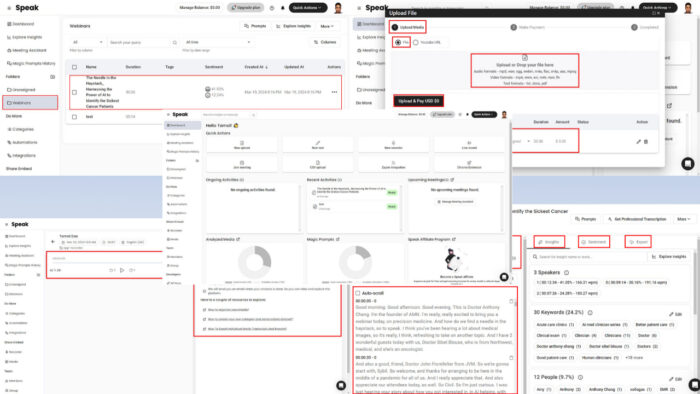
Ved afslutningen af denne dybdegående Speak Ai-gennemgang ved du, om dette er det rigtige AI-mødeassistentværktøj til personlige eller professionelle behov.
AI-assistenter, der integreres med Google Meet til transskribere lyd og video kan forenkle både dit arbejde og dit privatliv. Det kan dog være en udfordring at finde den rigtige og teste den.
Så jeg besluttede at gøre det tunge løft for dig og vise dig Speak AI's bedste funktioner, funktionaliteter og use cases. Lad os komme ind i det!
Hvad er Speak AI?
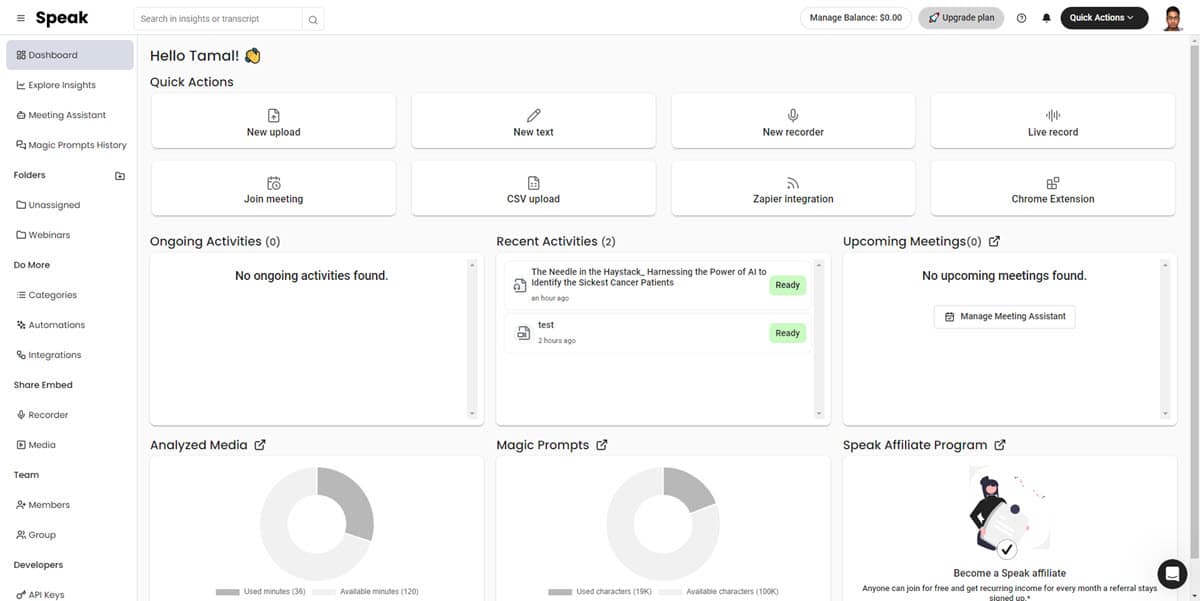
Tal AI bruger kunstig intelligens (AI) for automatisk at deltage, optage, transskribere og generere handlingspunkter fra møder. Det giver dig også mulighed for at tilføje forudindspillet video- og lydindhold til transskription til tekst.
Det kan du drage fordel af AI assistent hvis du deltager i mange online møder. Værktøjet vil deltage i opkald på dine vegne og udtrække nyttige oplysninger som mødeindsigt.
Her er nogle af dens anvendelsesmuligheder:
- Brug tale-til-tekst teknologi til automatisk at oprette undertekster, lukkede billedtekster, mødenoter osv.
- Slå vigtige søgeord op og sætninger i multimediefiler.
- Fungere som en sikker og sikkert depot af alle forretningsmøder.
- Analyse tendenser fra konkurrerende videoer og lyd at gøre dit markedsføringsmateriale bedre.
- Udfør følelser analyse for at afgøre, om en kunde, kundeemne eller kunde er tilfreds med mødet.
- Gør hele din database af audiovisuelle medier søgbar og redigerbar.
- Hjælper dig overholde reglerne for tilgængelighed på internet og mobilt indhold ligesom Section 508, ADA, AODA, WCAG og EAA.
Tal AI fordele og ulemper
| FORDELE | ULEMPER |
| Tilbyder en gratis prøveperiode for at opleve alle premium-funktioner | Transskriberer kun op til 2 timers video i den gratis prøveperiode |
| Stort set ingen indlæringskurve for grundlæggende funktioner | Brug af Magic Prompts er begrænset i alle abonnementer undtagen det tilpassede niveau |
| Højt niveau af datasikkerhed gennem HIPAA compliance, 2FA osv. | Understøtter kun én premium-tilføjelse på alle niveauer undtagen den brugerdefinerede plan |
| Tilbyder adskillige tredjeparts app-integrationer | Forælderhjemmesiden halter med mellemrum |
| Meget effektiv kundesupport fra toppersonale, såsom CEO'er, CTO'er osv. | Du kan ikke prøve det uden et kreditkort |
| Et supportfællesskab hostet på Slack | |
| Integreres problemfrit med populære mødeapps | |
| Automatiske arbejdsgange, der er nemme at oprette | |
| Magiske prompter om at bruge generativ AI på transskriberede videoer og lyd | |
| Samarbejde om mødeindkaldelser med et eller flere teams | |
| Rollebaseret adgang til arbejdsrumsindhold for bedre sikkerhed i samarbejdet | |
| Ubegrænset cloud-lagring til audiovisuelt indhold, tekstindhold, dataanalyse, datavisualiseringer osv. |
Tal AI bedste funktioner
Lad os nu udforske alle de nyttige funktioner i dette robuste AI-transskriptionsværktøj:
Brugergrænseflade og erfaring
Dens brugergrænseflade er ret grundlæggende. Du bør ikke stå over for nogen problemer med at navigere i det, selvom du bruger en AI-transskribering for første gang.
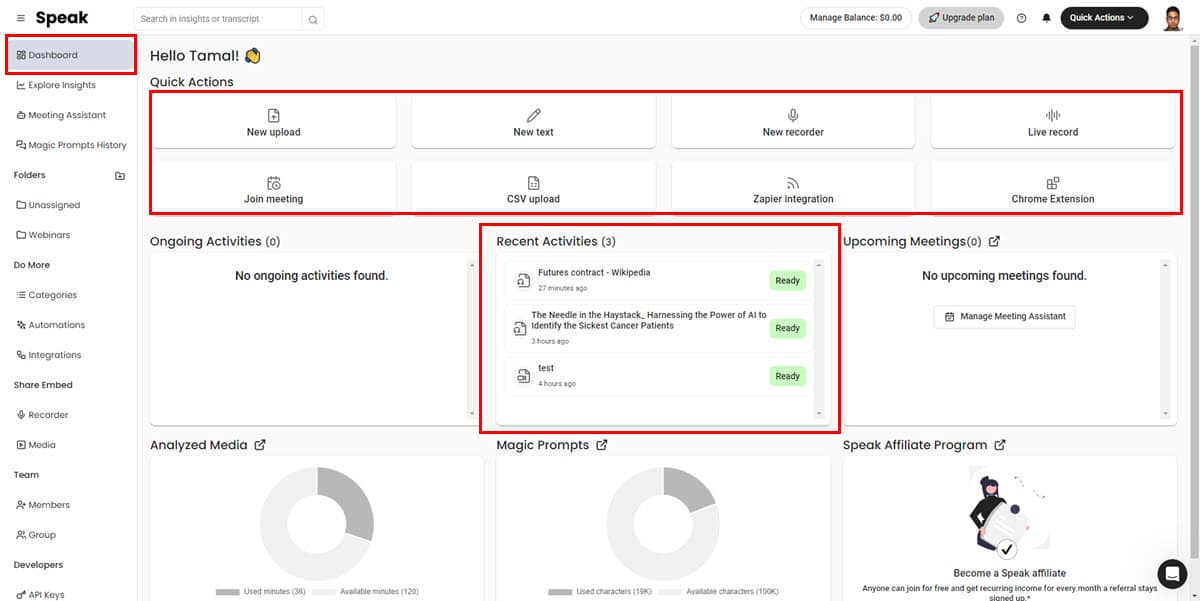
Du finder alle de vigtige funktioner i Hovedmenu. Knapperne, der styrer forskellige funktioner, er korrekt navngivet, så der er ingen gætværk. For eksempel:
- Ny upload: Tilføj tekst, dokumenter og audiovisuelle filer til transskribering.
- Ny tekst: Optag din stemme og konverter den til tekst.
- Live rekord: Få fat i lyd eller video fra din enhed.
- Deltag i mødet: Brug AI-mødeassistenten.
- Zapier integration: Automatiser forskellige opgaver, der involverer Speak og tredjepartsapps.
Navigationspanelet i venstre side rummer alle Speaks funktioner. Menuer som Hovedmenu, Udforsk indsigt, Mødeassistentog Magisk prompt historie er de primære værktøjer, du vil bruge, så de er bekvemt placeret øverst.
Du kan tilpasse forskellige indstillinger ved at klikke på din avatar i øverste højre hjørne.
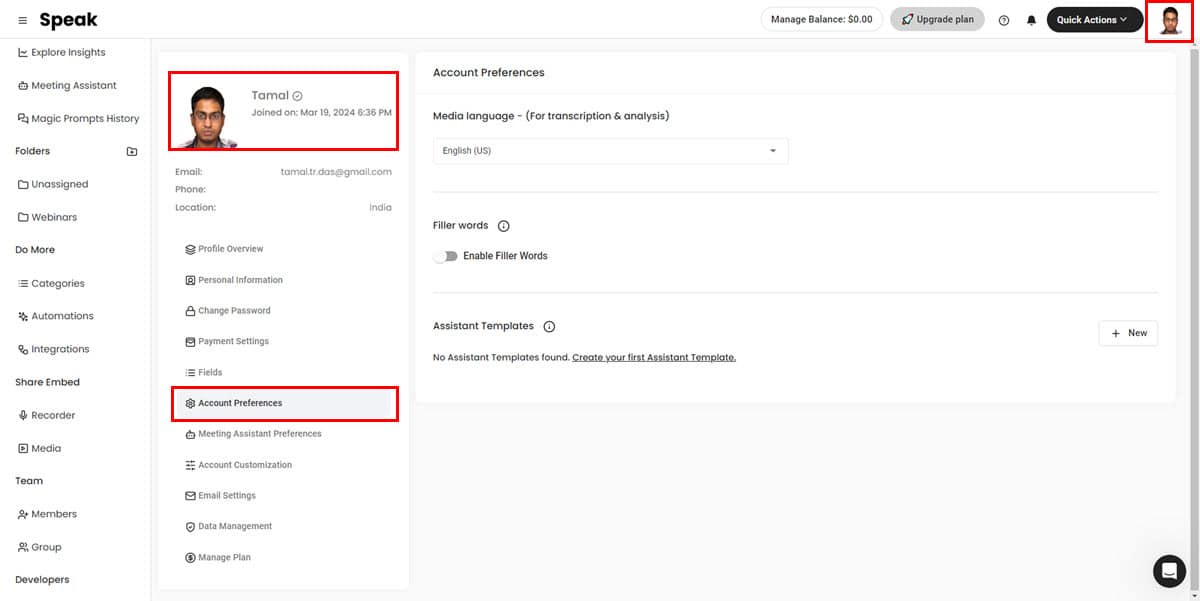
Nogle af disse muligheder omfatter:
- Kontopræferencer til mediesprog, fyldord og ændring af assistentskabeloner.
- Møde assistent præferencer for at konfigurere, hvordan AI-mødeassistenten opfører sig.
- Kontotilpasning lader dig personliggøre dine indlejrbare afspillere i henhold til dine brandretningslinjer.
- E-mail-indstillinger lader dig styre de meddelelser, der sendes til din indbakke.
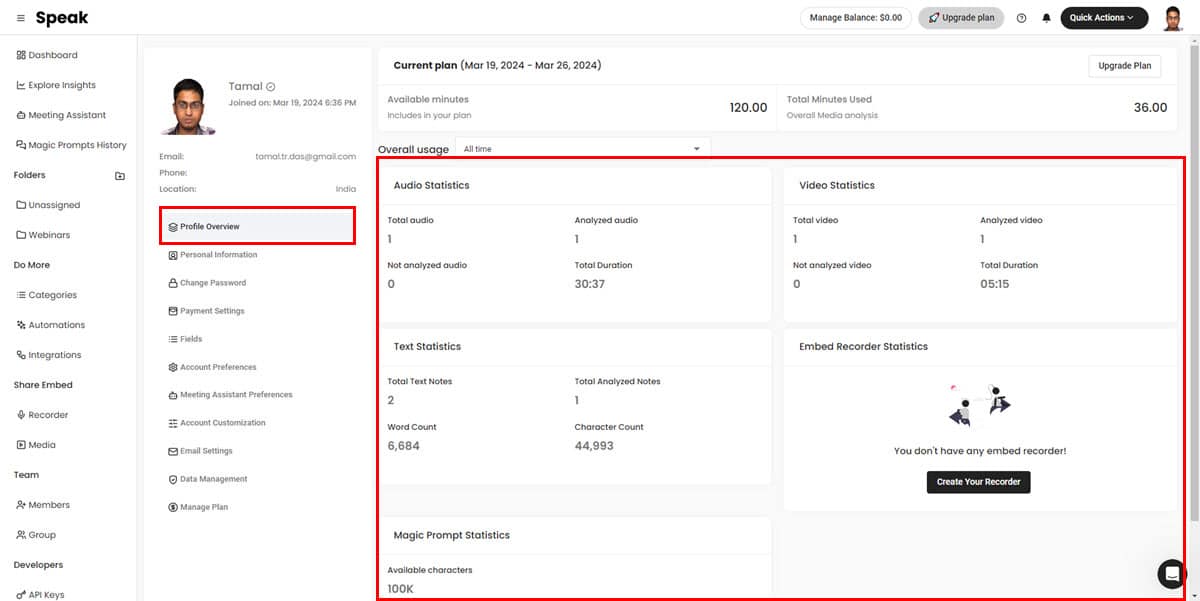
Brug er en vigtig overvejelse for Speak AI. For at holde dig inden for grænserne kan du gennemgå den globale brugsrapport fra Profiloversigt menu i din avatar.
Under min research havde jeg en stor oplevelse med følgende UX-elementer:
- Husk navigationsknapper
- Uploader tilpasset video eller lyd til Tal servere
- Parsing af indhold
- Transskriptionshastighed og nøjagtighed
- Kvaliteten af indhold skabt af Magiske prompter
- Tilføjelse af teammedlemmer og oprettelse Brugergrupper fra disse medlemmer
AI mødeassistent
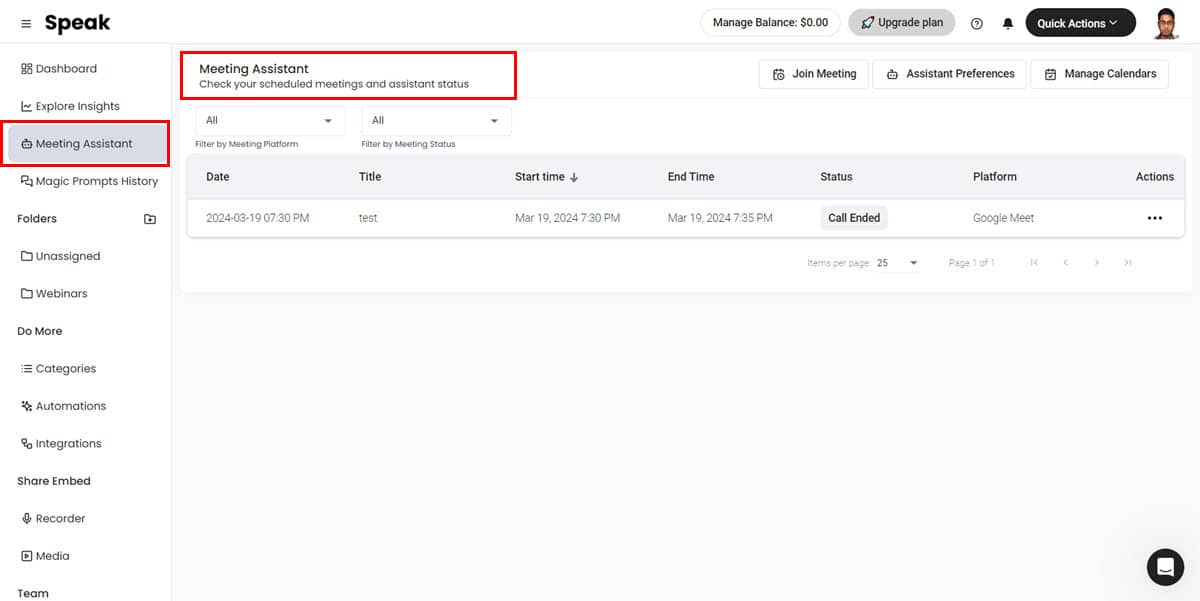
Denne funktion lader dig deltage i et virtuelt møde via Teams, Cisco WebX og Google Meet med Speak AI. Derefter optager værktøjet hele opkaldet og transskriberer samtalen.
Hvis du ikke kan deltage i et møde, kan du lad Speak deltage i mødet at optage diskussionen og markere din tilstedeværelse. Senere kan du få adgang til transskriptionen og bruge en Magisk prompt at udtrække handlingspunkter.
Mødeassistent modul har følgende underfunktioner:
- Startskærmen: Det viser alle de aktive og lukkede møder, der er knyttet til Speak.
- Filtre: To filtre giver dig mulighed for at sortere listen over opkald efter Mødeplatform , Mødestatus.
- Assistent-præferencer: Giver dig mulighed for at forbinde din Speak-konto med forskellige kalenderapps for at importere møder og dele transskriptioner med deltagere.
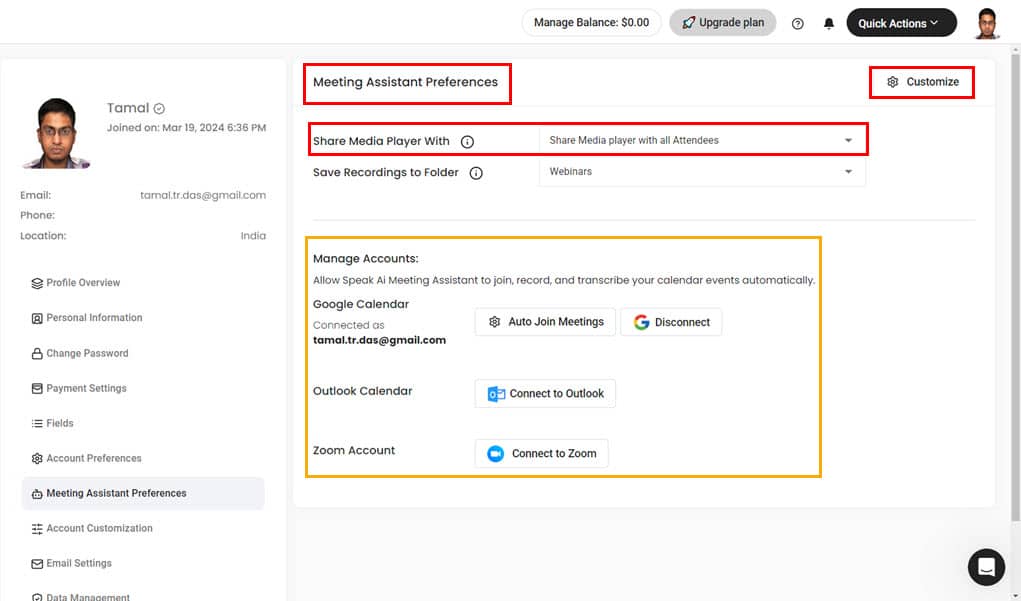
- Tilpas: Denne mulighed lader dig vælge et unikt navn og visningsbillede til AI-mødeassistenten.
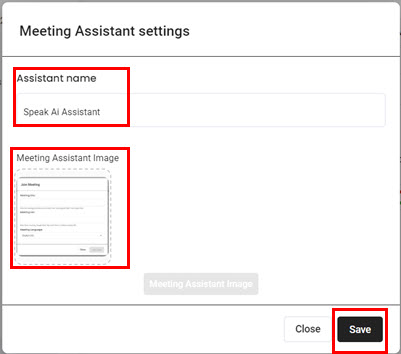
- Deltag i mødet: Denne knap giver dig mulighed for manuelt at deltage i et møde med Speak ved at indtaste et virtuelt konferencelink og vælge sproget for begivenheden.
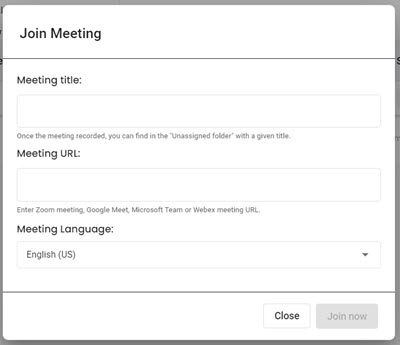
AI-transskriptionsværktøj
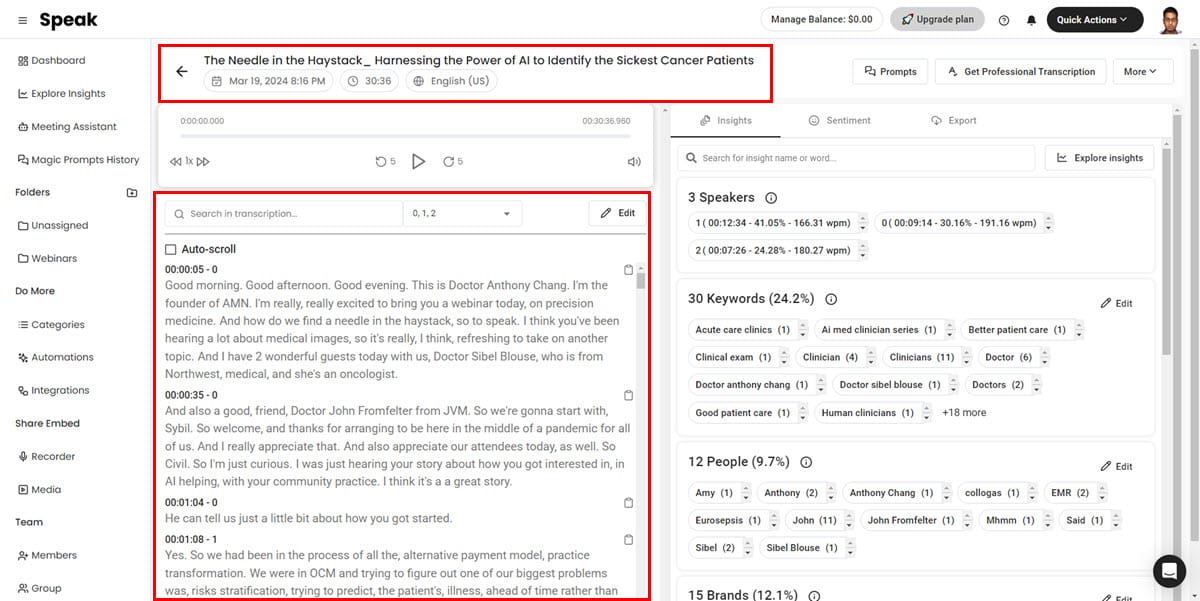
Denne funktion giver dig mulighed transskribere samtaler fra lyd- og videoopkald. Du kan også uploade en optaget lyd eller video fra din pc eller Mac. Værktøjet understøtter også YouTube-videoer, men du skal betale et separat gebyr for at bruge denne funktion.
Transskriptionsværktøjet fungerer godt, hvis højttalerens udtale er god. Imidlertid er det kæmper en del med tunge accenter.
Her er en transskription af en YouTube video hvor indfødte talere diskuterer integrationen af AI i klinisk praksis.
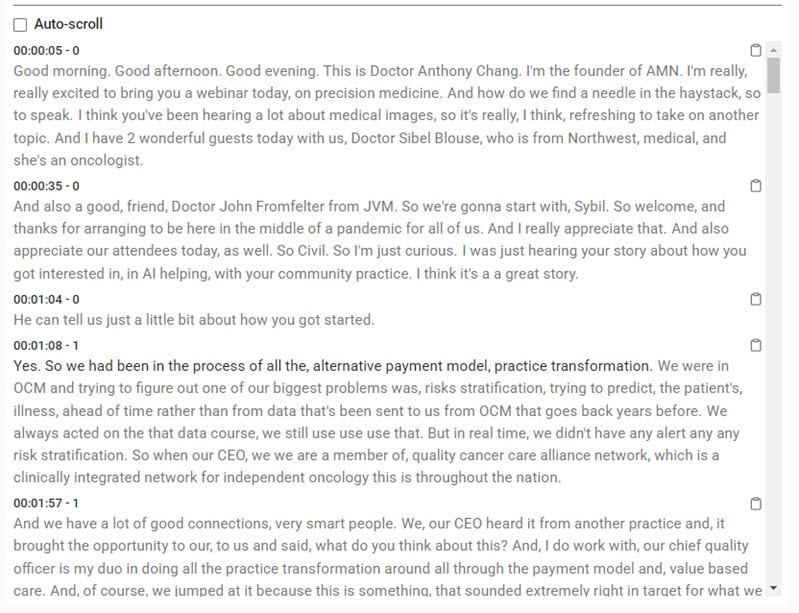
På den anden side, da jeg transskriberede et Google Meet-opkald med engelsktalende, som ikke modersmål, var resultatet ikke så godt. Opkaldet handlede om at løsne og skjule værternes displaykort på Google Meet. Transskriptionsværktøjet kunne dog ikke dokumentere samtalen ordentligt.
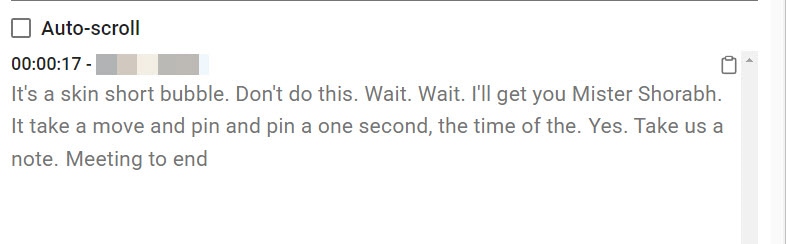
Der er ingen dedikerede knapper til at transskribere dit audiovisuelle indhold på Speak. Når du uploader eller optager lyd, opretter den automatisk en transskription.
Du kan bruge funktionen i Speak-moduler som f.eks Ny upload, Ny tekst, Ny optager, Live rekord, Deltag i mødetosv. Følgende skærmbillede viser, at Speak begynder at transskribere en live-optagelse, så snart sessionen er afsluttet.
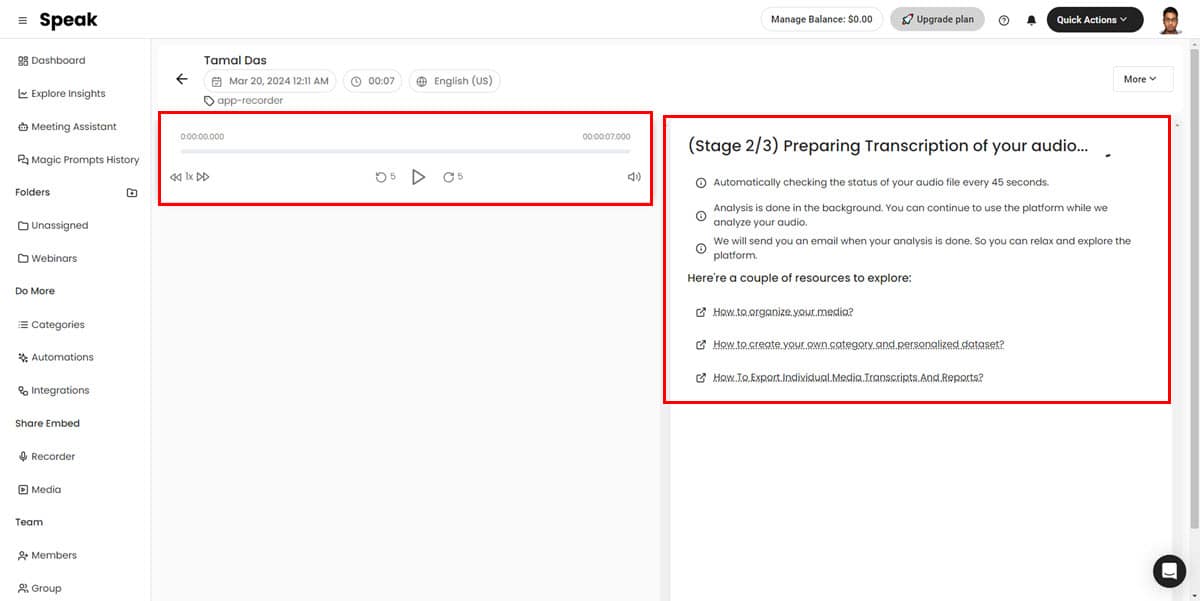
For manuelle video- eller lydtransskriptioner af professionelle, klik på Få professionel transskription på topmenuen.
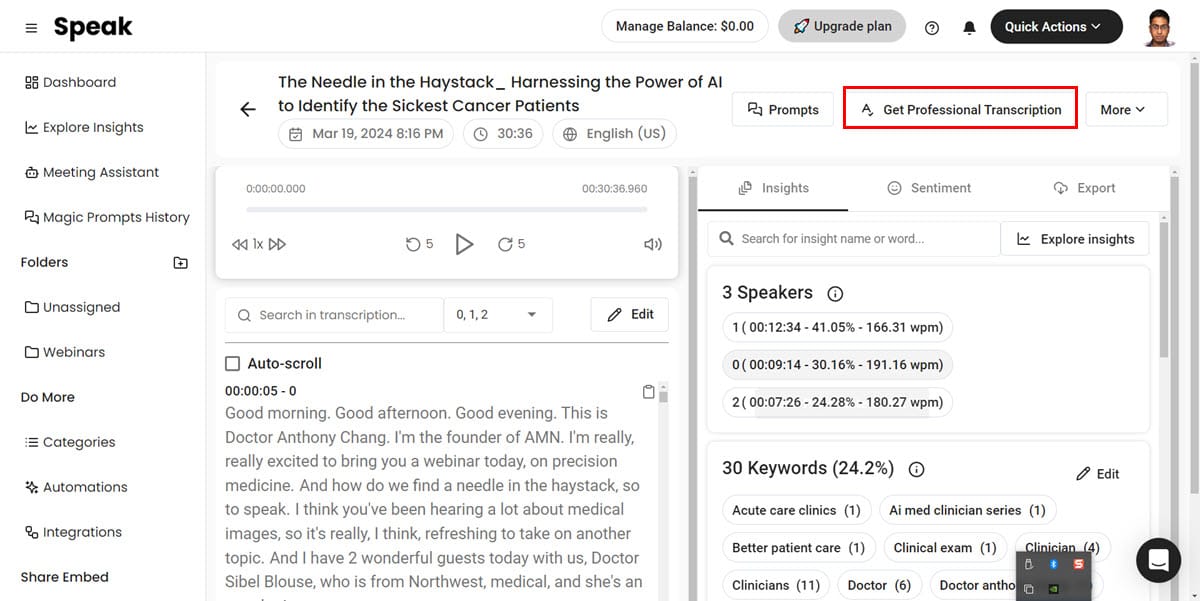
Derefter vil du se en formular, du skal udfylde og betale et gebyr for at bruge tjenesten.
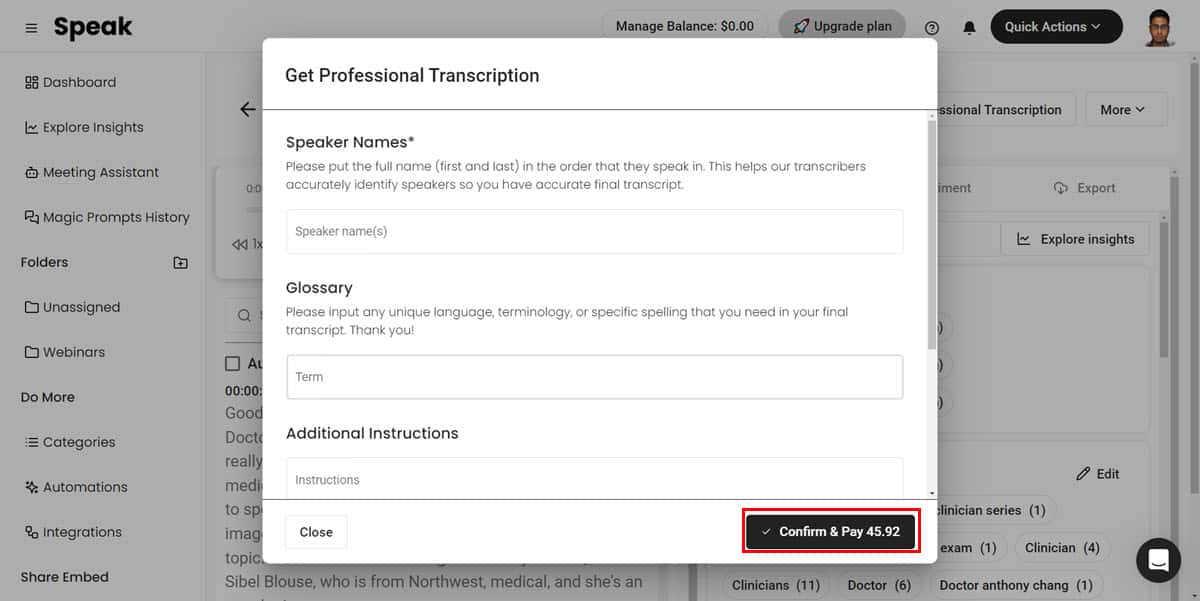
Magiske prompter
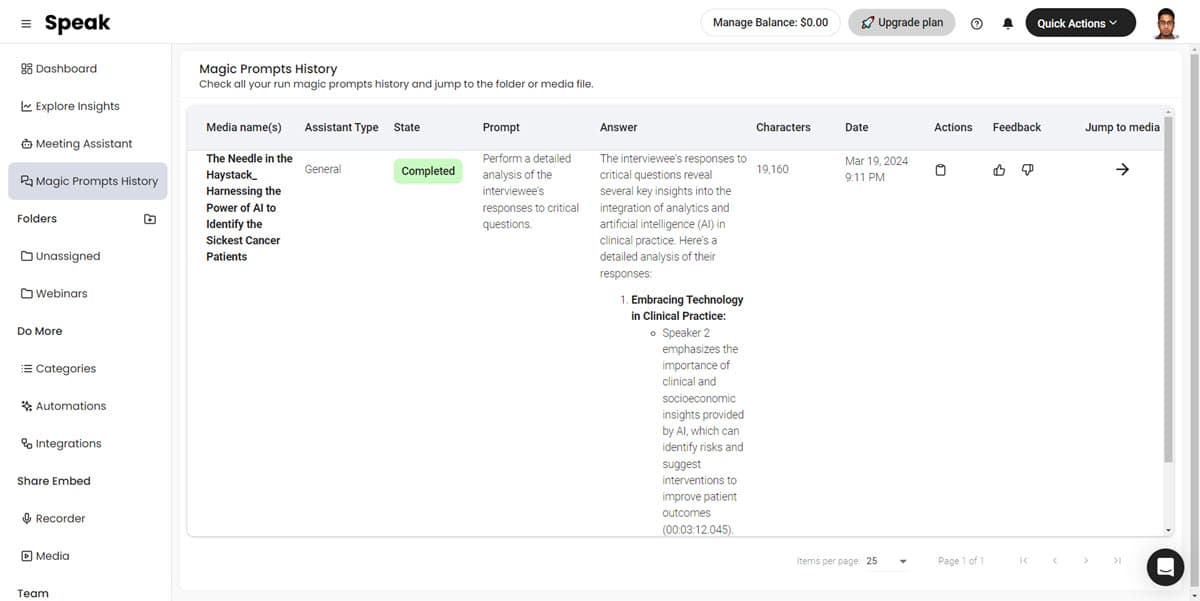
Magic Prompts er højkonstruerede generative AI-prompter, der lader dig udtrække forskellige typer information fra et møde.
Da jeg skrev denne Speak AI-anmeldelse, opdagede jeg 18 forudkonfigurerede Magic Prompts. Her er en oversigt over nogle af dem:
- Syntese af kundefeedback: Det hjælper dig med at forstå kundetilfredshedsniveauet. Så giver det dig også mulighed for at prioritere områder til forbedring. Hvis du arbejder i Agile, DevOps osv., projektledelse rammer og opsøger løbende forbedringer, kan du bruge denne prompt.

- Innovations- og idésporing: Ofte bliver innovative ideer og kreativitet begravet, når et brainstorming-opkald bliver for langt. For ikke at nævne, det er meget udfordrende at notere alle ideer, der deles i realtid af samarbejdspartnere. For at overvinde denne udfordring kan du bruge denne prompt til at udtrække ideer, forslag og innovative løsninger nævnt i opkaldet.
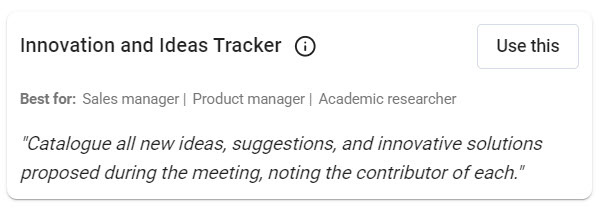
- Sammendrag af teknisk gennemgang: Denne prompt er yderst optimeret til at instruere AI'en i at udtrække grundlæggende til avancerede tekniske koncepter, forslag til teknologiske forbedringer, fejlrapporter, it-sikkerhedsproblemer osv. Derefter kategoriserer prompten også de vigtige handlingspunkter og opretter en plan for opfølgning med interessenter.
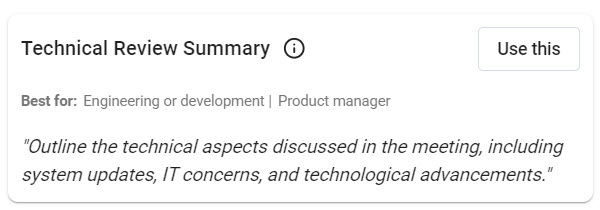
En ulempe, jeg bemærkede, er tegngrænsen. Du får en Grænse på 500 tegn/måned med starterplanen.
Nu, hvis inputteksten indeholder 400 tegn, og du bruger Magic Prompt-funktionen, kan den nemt spise en stor del af din grænse for hele måneden.
Derfor vil du måske manuelt fjerne ikke-essentielt indhold fra kildetransskriptionen, før du bruger brugerdefinerede eller magiske prompts.
Tal om automatisering
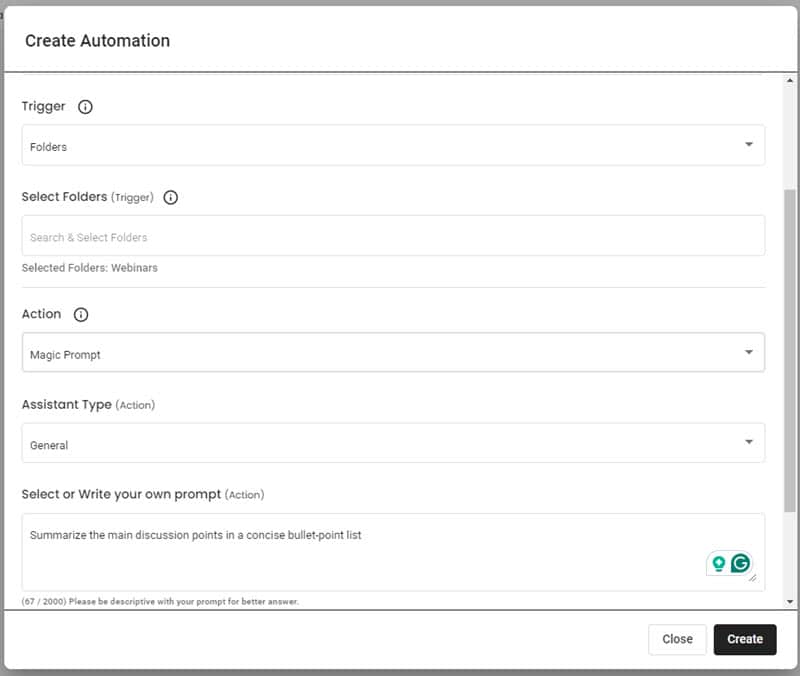
Speak AI lader dig oprette automatiserede arbejdsgange til at udføre forskellige opgaver i baggrunden. Parallelt hermed kan du gennemgå en anden transskriptionsnote eller analysere sprogdataindsigter.
Da jeg gennemgik værktøjet, kunne jeg kun finde følgende automatiseringselementer:
- Trigger: Mapper
- Handling: Magisk prompt
Så du kan kun oprette en automatisering, der kører en Magic Prompt på et transskriberet videoopkald, lydopkald eller websted.
Speak-udviklingsteamet arbejder dog på forbedringer for at introducere flere triggere og handlinger til værktøjet.
Sådan fungerer en automatisering på Speak:
Så snart værktøjet bemærker, at en ny transskription dukker op i en af Udløser mapper, kører den standard- eller manuel prompt på teksten. Derefter gemmer den resultatet i Magi giver historie modul.
Visualisering af sprogdata
Speak AI gør analyse og visualisering af sprogdata til en leg. Du behøver ikke en kodende baggrund for at bruge denne funktion. Bare klik på et par knapper for at udtrække dataanalyse af høj kvalitet, der afslører handlingsdygtig indsigt.
Sådan fungerer det:
Transskriptionsmodulet opretter automatisk Insights , Sentiment faner for alt transskriberet indhold.
På hjemmesiden for oprettelse af en konto skal du indtaste postnummeret for dit service-eller faktureringsområde i feltet, der er markeret (A) på billedet ovenfor. Insights fanen, kan du finde forskellige oplysninger, der passer til din forskningsstil. Følgende er dog de vigtigste:
- Højttalere: Viser antallet af deltagere i et opkald. Det viser også, hvor meget der bliver talt på mødedagsordenen, deres ord-per-minut-hastighed osv. Hvis du vælger en taler i rapporten, afspiller Speak AI automatisk deres del af samtalen, fremhæver teksten i transskriptionen og viser en tidslinje lige under Speaker-sektionen til højre.
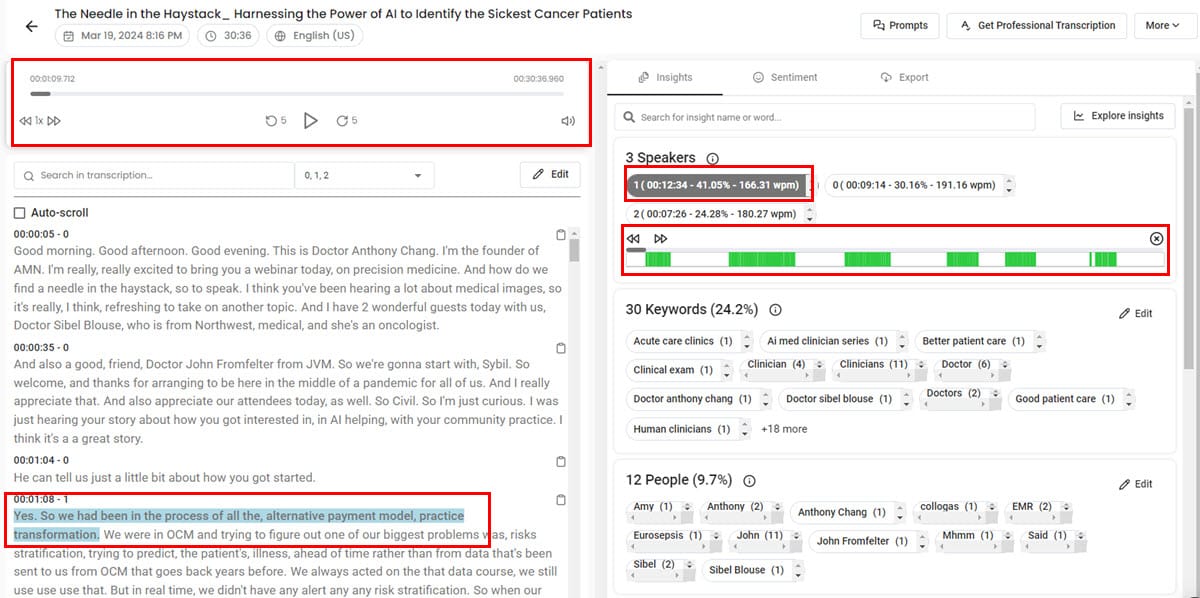
- nøgleord: Denne sektion uddrager vigtige søgesætninger, for hvilke indholdet kan rangeres på YouTube eller Google Søgning.
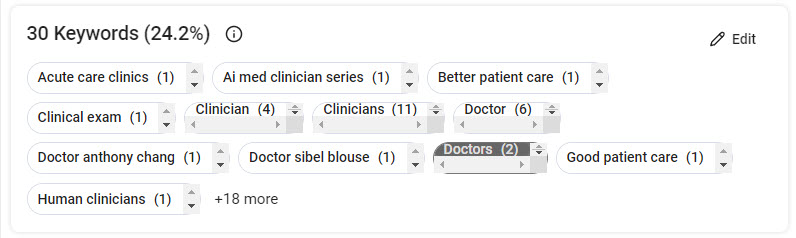
- Datoer: Hvis du har svært ved at huske de vigtige datoer og tidspunkter, der er nævnt under et møde, bliver dette afsnit særligt nyttigt. Det kobler automatisk datoerne til sætninger.
Sentiment fanen fører dig til Følelsesanalyse afsnit. Dette er en detaljeret analyse af fordelingen af følgende forskellige sentimentbaserede tekster eller beskeder i et opkald:

- Meget positivt
- Positiv
- Lidt positiv
- Neutral
- Lidt negativ
- Negativ
- Meget negativ
Insights , Sentiment faner er oprindeligt i tekstformat. Så for at skabe en visualisering af datasæt ved at plotte dem på fire diagrammer, f.eks ord sky, søjlediagram, linjediagramog lagkagediagram, brug Udforsk indsigt funktion.
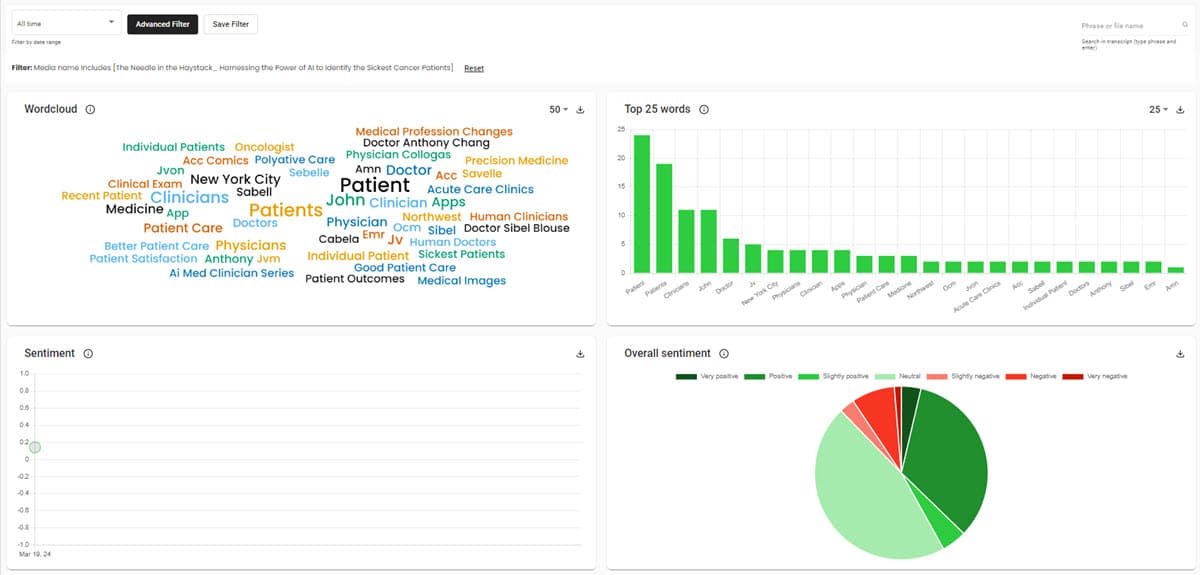
Alle diagrammer i Udforsk indsigt sektionen er interaktiv. Du kan klikke på en hvilken som helst diagramværdi, og Speak AI åbner en dybdegående analyse af de inkluderede værdier, søgeord, sætninger osv.
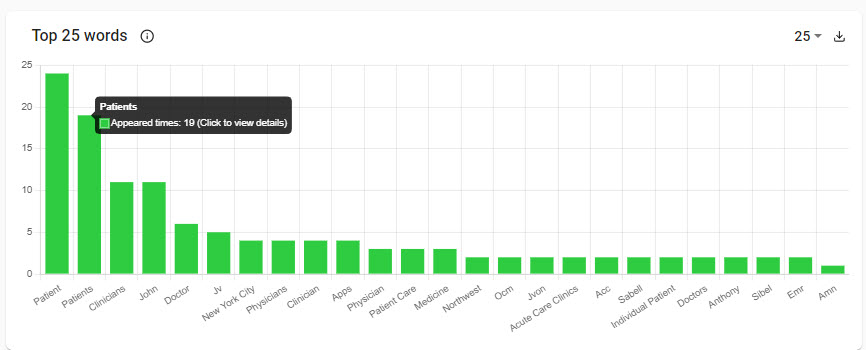
Administrer dine teams
Antag, at du har brug for et AI-transskriberings- og mødeassistentværktøj til samarbejde. Du planlægger at integrere nogle medarbejdere og freelancere i din Speak AI-software, så de kan dele indhold med dig.
Du kan gøre det sikkert og smart ved at bruge Team funktion af Speak. Den dækker følgende aspekter:
- Holdkammerater: Du kan tilføje så mange teammedlemmer, som du vil, for at dele transskriptioner, medieindlejringer, optagelser, noter og sprogdataanalyse direkte.
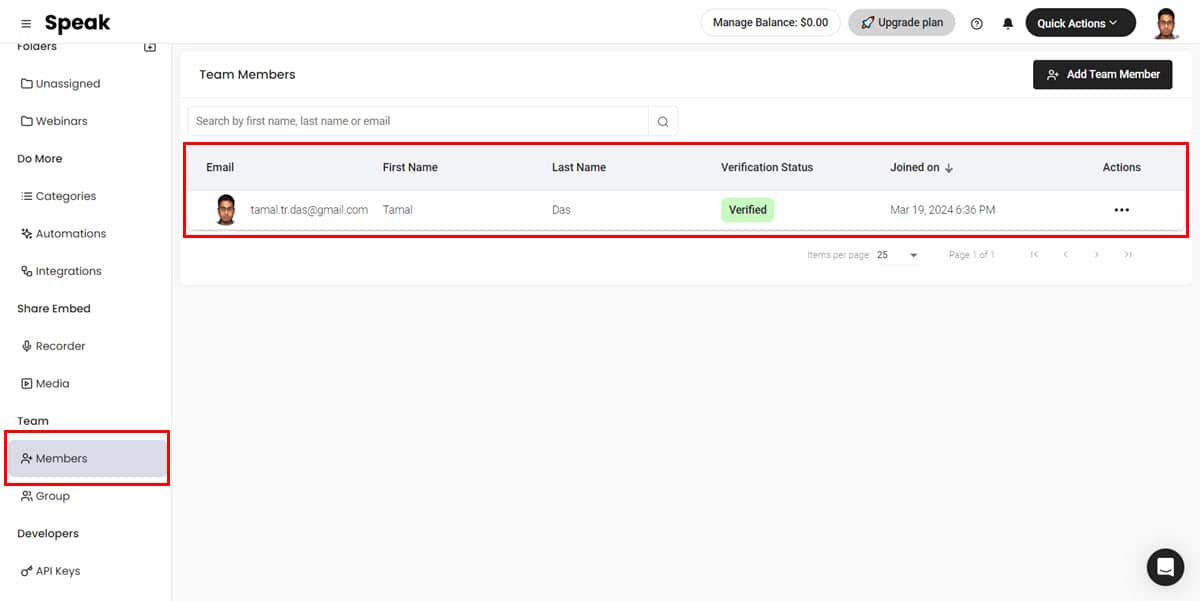
- Brugergrupper: Hvis du er en stor virksomhed eller et marketingbureau, der administrerer sprogdataanalyse fra forskellige kunder, har du brug for det Brugergrupper. Du kan bruge denne underfunktion til at oprette forskellige grupper for forskellige klienter. Tilføj derefter personer fra din Teammedlemmer pulje til disse Grupper for samarbejde.
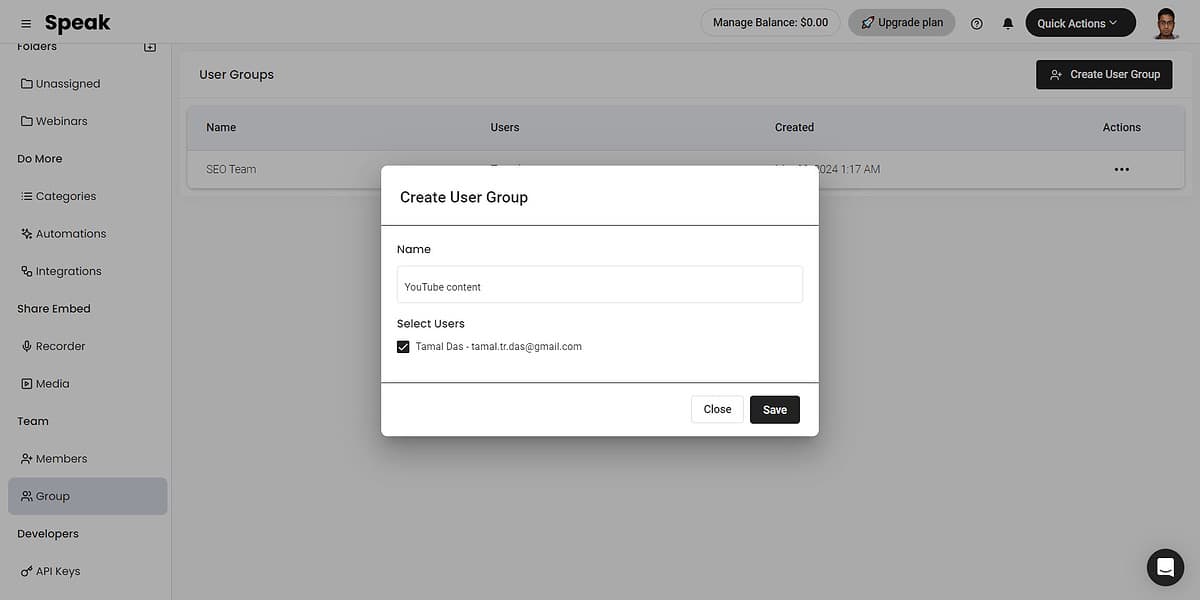
- Delingstilladelser: Teammedlemmer i en brugergruppe kan bruge følgende ressourcer fra din Speak-konto:
- Audio
- video
- tekst
- Betaling
- Bruger Management
- Udvikleradgang
- Slet medier
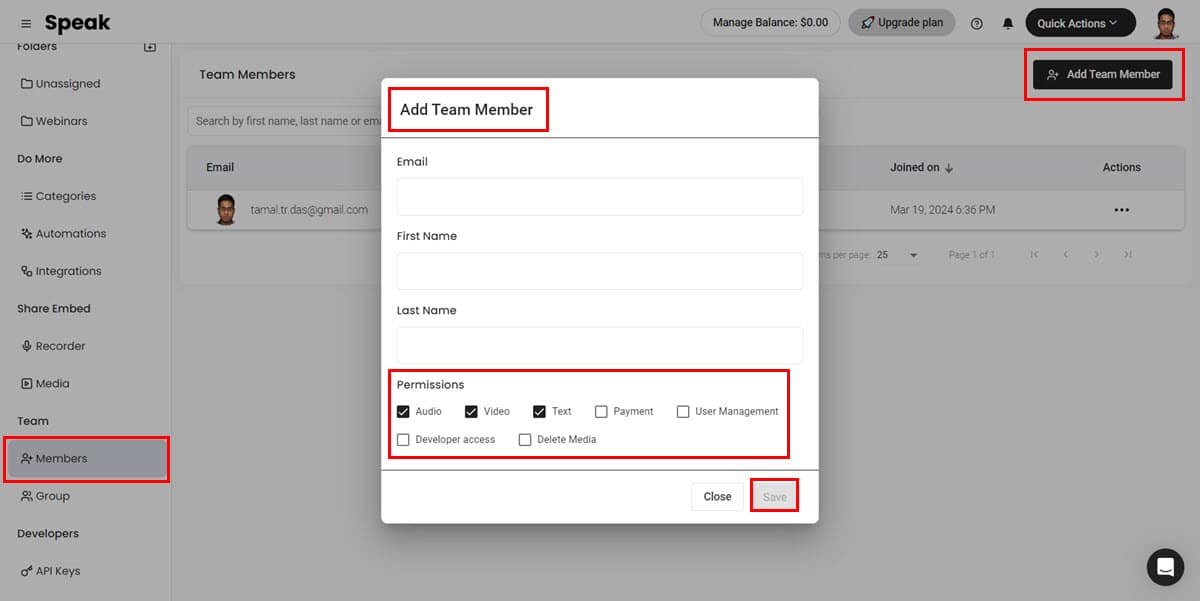
Chrome Extension
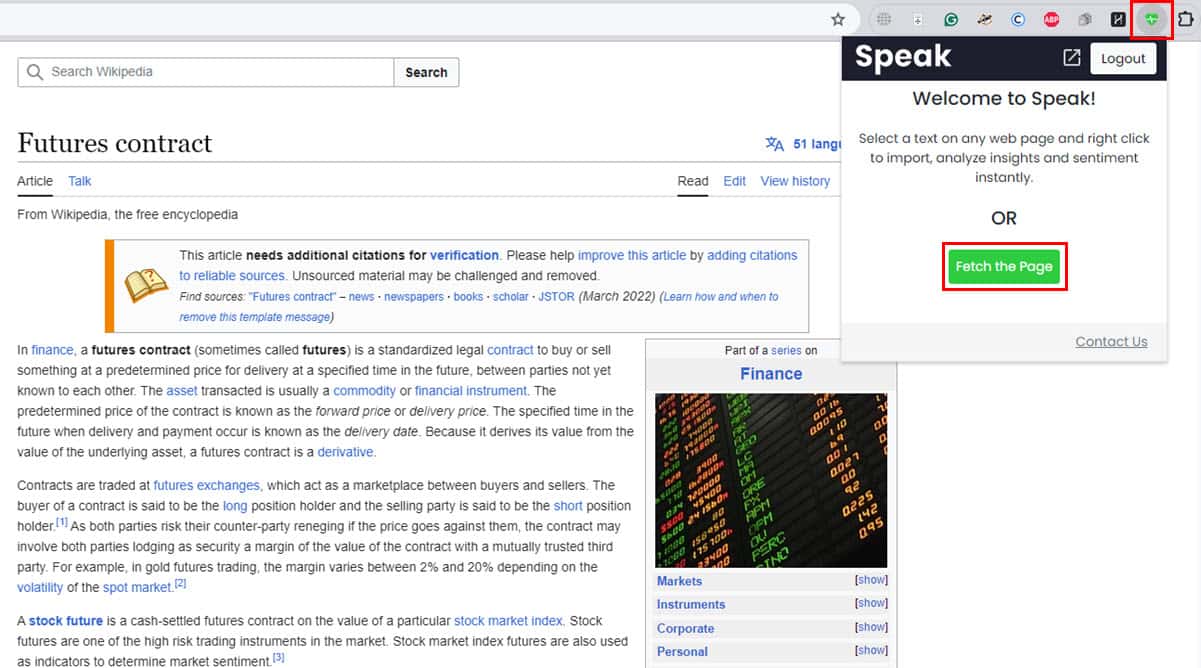
Speak Chrome-tilføjelsen giver dig mulighed for grab hjemmesidetekst til sprogdataanalyse.
Denne funktion er især nyttig til SEO-projekter. Antag, at du har fundet en blogartikel udgivet af en konkurrent, der overgår dig.
Du kan importere artikelteksten til Speak for at udføre en analyse på højt niveau af fordelingen af bestemte sætninger, sætninger eller søgeord.
For det første kan du udtræk de vigtige søgeord. Derefter kan du finde ud af hyppigheden og fordelingen af nøglesætningerne i hele artiklen.
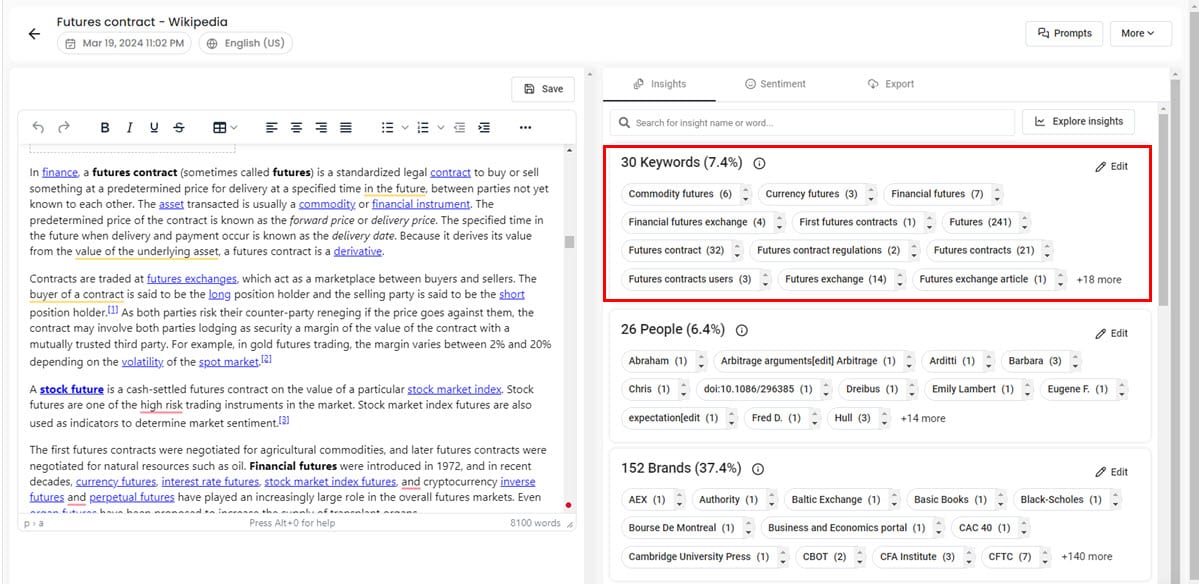
For det andet kan du finde ud af den nøjagtige ddistribution af følelser i hele indholdet. Dette hjælper dig med at forstå, hvordan positive, negative, neutrale osv. sætninger indgår i teksten.
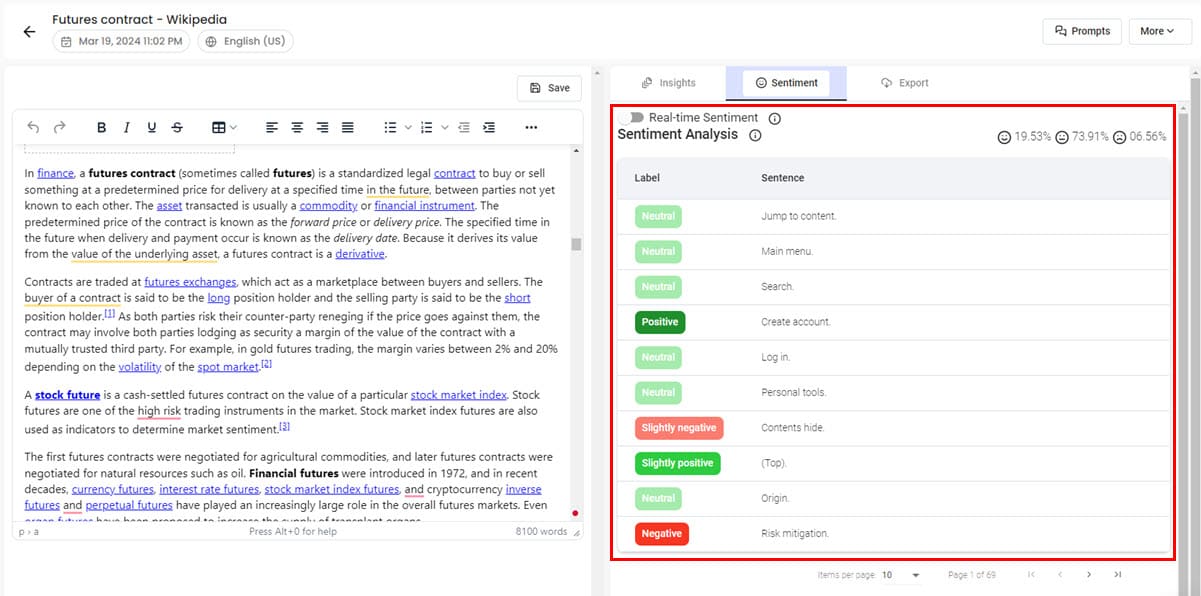
En anden god måde at bruge denne udvidelse på er at opdage handlingsvenlig indsigt fra webstedsindhold, online PDF'er og artikler. Du kan drage fordel af områder som læring, online research, udvinding af indholdsstrategi og mere.
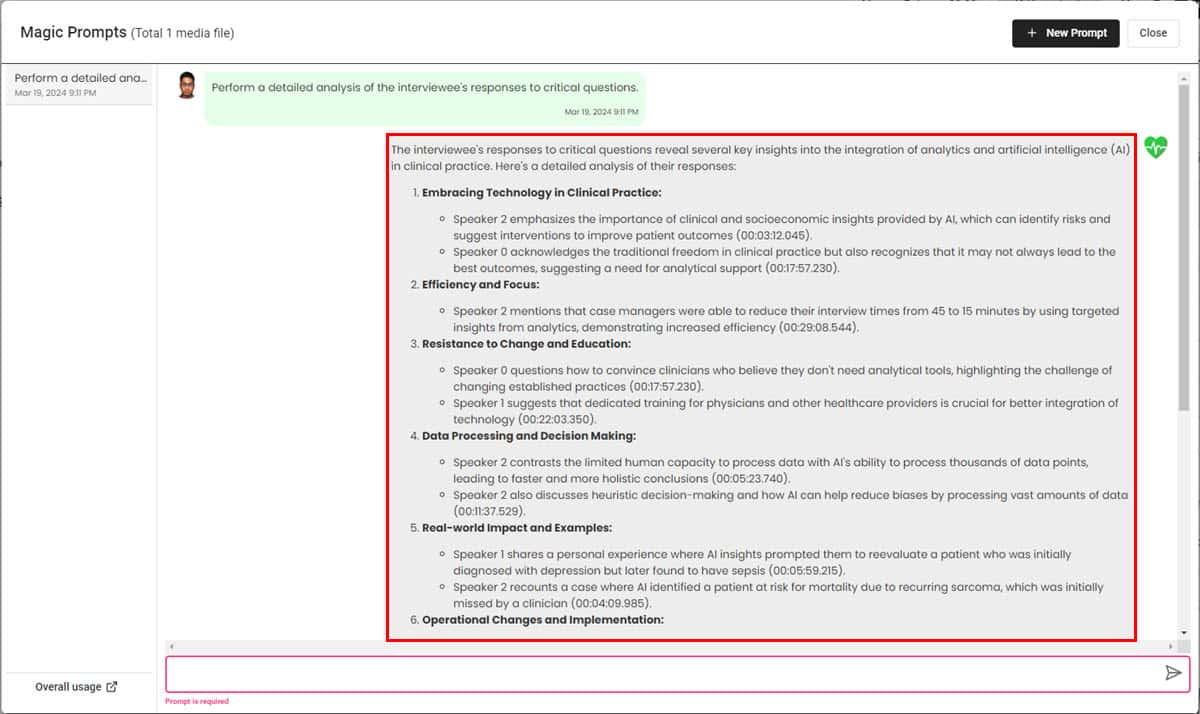
Til dette formål kan du importere en hel hjemmesidetekst til Speak transskriptionsanalyseværktøjet. Brug derefter Magiske prompter på det for at generere konkrete svar.
Gratis Word Cloud Generator
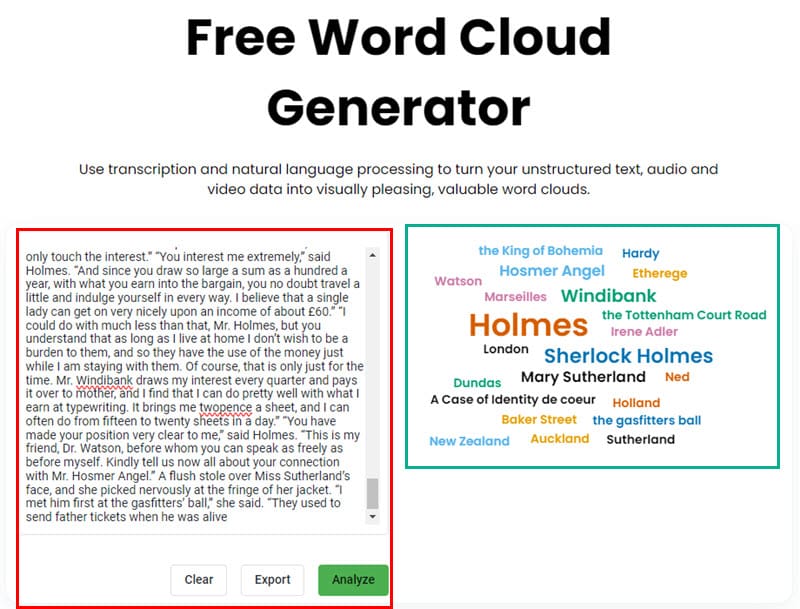
Speak AI tilbyder en Gratis word cloud generator til offentlig brug.
Hvis du kun har brug for en højkvalitetsvisualisering af vigtige ord i en tekst ved hjælp af ordsky-konventionen, kan du bruge dette værktøj.
Du skal blot kopiere og indsætte dit tekstindhold i tekstfeltet til venstre. Klik derefter på knappen Analyser for at oprette ordskyen i højre side.
Tredjeparts app-integrationer
Speak AI giver dig mulighed for at synkronisere værktøjet med forskellige forretningsapps der omhandler medier, indholdslagring, e-mail-tjenester, kalenderapps og mere.
I skrivende stund er der 15 tredjeparts integrationer du kan vælge imellem:
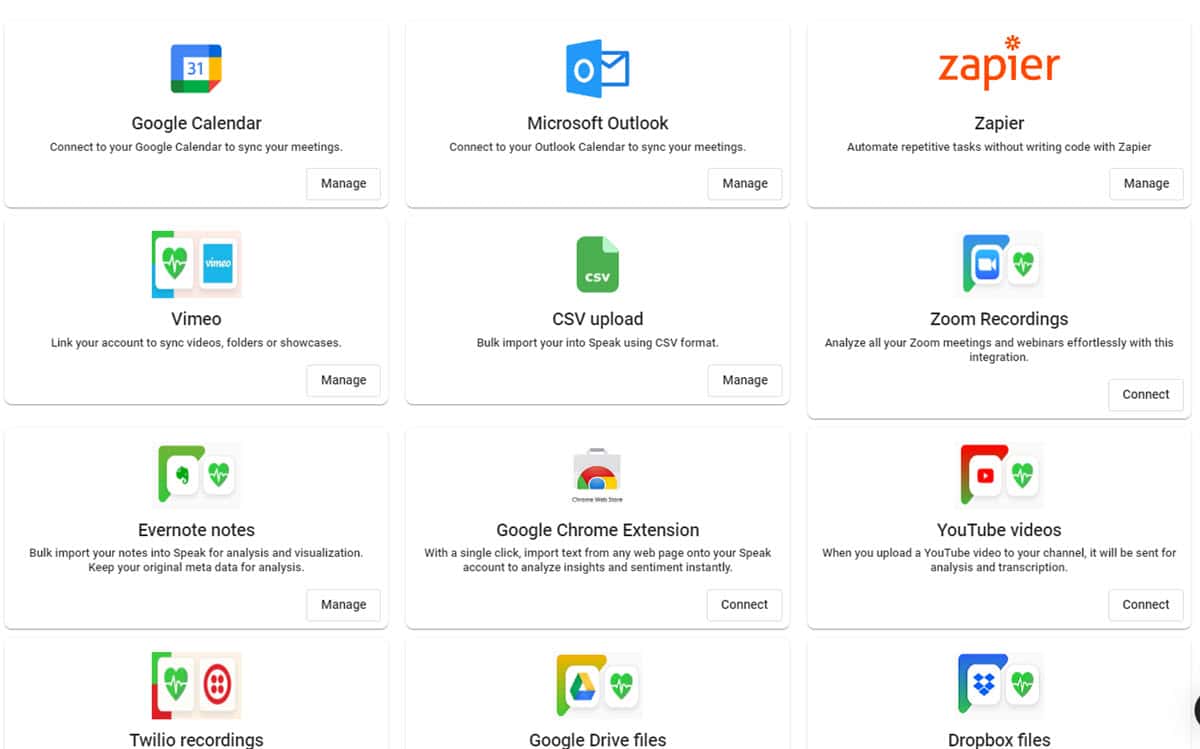
- Vimeo og Speak Integration: Lader dig importere videoer fra Vimeo til Speak til transskribering og sprogdataanalyse.
- Zoom optagelser: Ved at bruge denne integration kan du optage, transskribere og analysere alle opkald, du har deltaget i på Zoom.
- Evernote-noter: Hvis du har mange noter og tekster i Evernote, kan du importere dem til dine Speak AI-mapper til sprogdataanalyse.
- Twilio optagelser: Hvis du bruger Twilio til tale- og videoopkald, kan du importere disse optagelser til Speak til analyse.
- Google Drev-filer: Denne integration lader dig oprette en Speak-automatisering. For eksempel, hvis du eller en anden uploader et lyd- eller videoopkald til en bestemt Google Drev-mappe, vil Speak automatisk hente det til transskribering og dataanalyse.
Hvis en specifik integration, du har brug for, ikke er tilgængelig på Speak, kan du bruge Zapier at automatisere gentagne opgaver. Speak giver dig mulighed for at synkronisere konti ind Zapier automatiseringsflows.
Endelig, hvis du vil oprette brugerdefinerede medieoptagelses- og delingselementer på dit websted eller din mobilapp for at indsamle optagelser på et massivt niveau, kan du bruge Tal API'er.
Datasikkerhed og privatliv
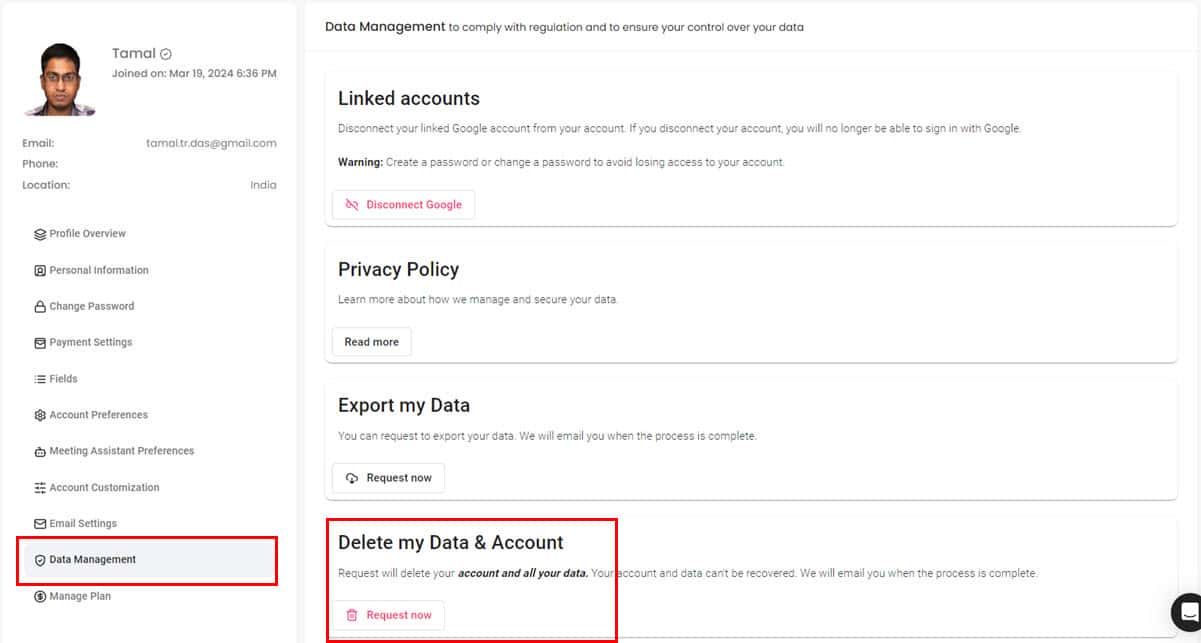
Da du højst sandsynligt vil dele personlige og forretningsoplysninger gennem Speak, er sikkerhed altafgørende.
Her er, hvad Speak gør for at beskytte dine data:
- Gemmer eller overfører dine data efter kryptering af datapakker. Derfor kan hackere ikke opsnappe dine diskussioner med dit publikum, kunder, følgere og mere.
- Det overholder HIPAA for at beskytte kundedata. Så du kan også bruge værktøjet i sundhedssektoren.
- Du kan anmode om fjernelse af dine data fra Speak-servere gennem Slet mine data og konto valgmulighed.
- Fra din side kan du håndhæve databeskyttelse og sikkerhed igennem 2FA , SSO.
Kunde- og teknisk support
Speak AI tilbyder hjælpsom og hurtig kundeservice, selvom det er en nystartet virksomhed. Dens supportmuligheder er som følger:
- Chatmulighed på webstedet og app-grænsefladen
- Slappe kanaler
- E-mail support
- Telefonsupport ved at ringe på kl +1 (226) 777-9535
Hvis du vælger at chatte, bør en AI være i stand til at besvare almindelige spørgsmål som produktinformation, priser, særlige tilbud, rapportere fejl, ringe til et opkald og mere.
Hvis du har brug for mere komplekse svar, som AI ikke kan give, kan du vælge Noget andet mulighed og anmode om en live human chat-agent.
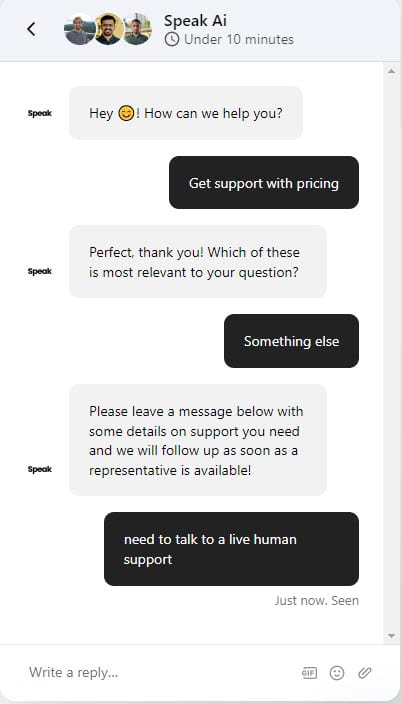
Normalt inden for 15 minutter kontakter en fra udviklings- og produktteamet dig via chat.
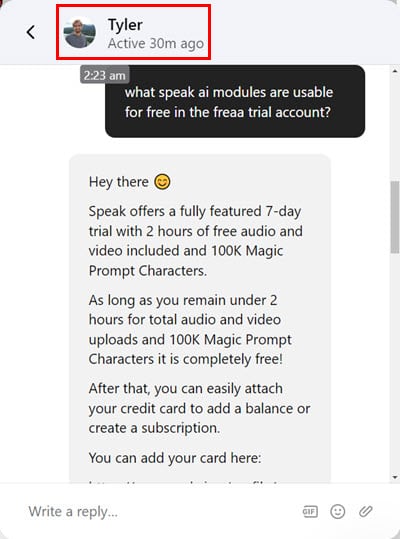
Jeg talte faktisk med den administrerende direktør over chat. Han var tilgængelig for at tilbyde teknisk support på det tidspunkt, hvilket viser, hvor kundecentreret Speak AI er, da selv C-niveau ledere er involveret i processen.
Det bedste ved chatsupport-grænsefladen er, at du kan få adgang til alle gamle samtaler, når det er nødvendigt.
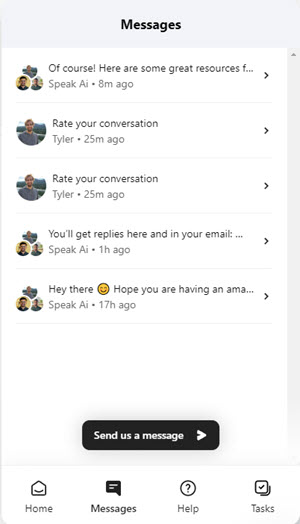
Sådan bruges Speak AI
Lad mig nu vise dig, hvordan du bruger Speak AI til forskellige formål.
Først skal du tilmelde dig. Du kan gøre det gratis ved at bruge en Google- eller Microsoft-konto fra Tal registreringsside. Alternativt kan du udfylde tilmeldingsformular at oprette en ny konto.
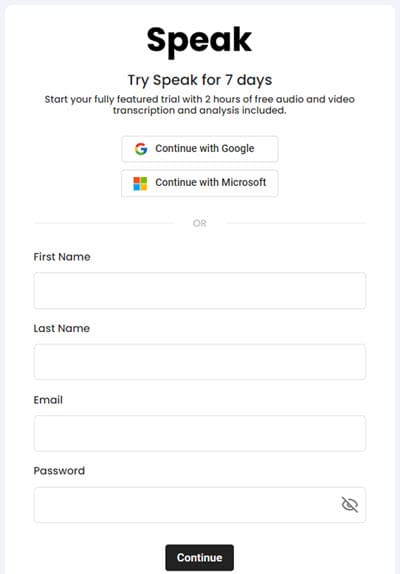
Hvis du ønsker at bruge et andet sprog end standard engelsk, skal du vælge dit fra en liste med 70 muligheder på Hvilket sprog… .
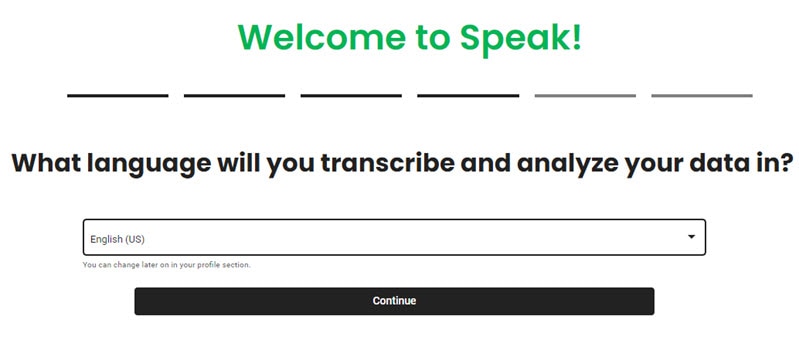
Du skulle nu ankomme på Tal Dashboard.
Brug af Speak som en AI-mødeassistent
- Klik på integrationer knappen i venstre navigationspanel for at få adgang tredjeparts apps.
- Vælg Google Kalender or Microsoft Outlook hvis du ønsker at deltage i et møde via Google mødes , Teams henholdsvis. Jeg går efter Google Kalender.
- Klik på Tilslut til Google knappen i øverste højre hjørne.
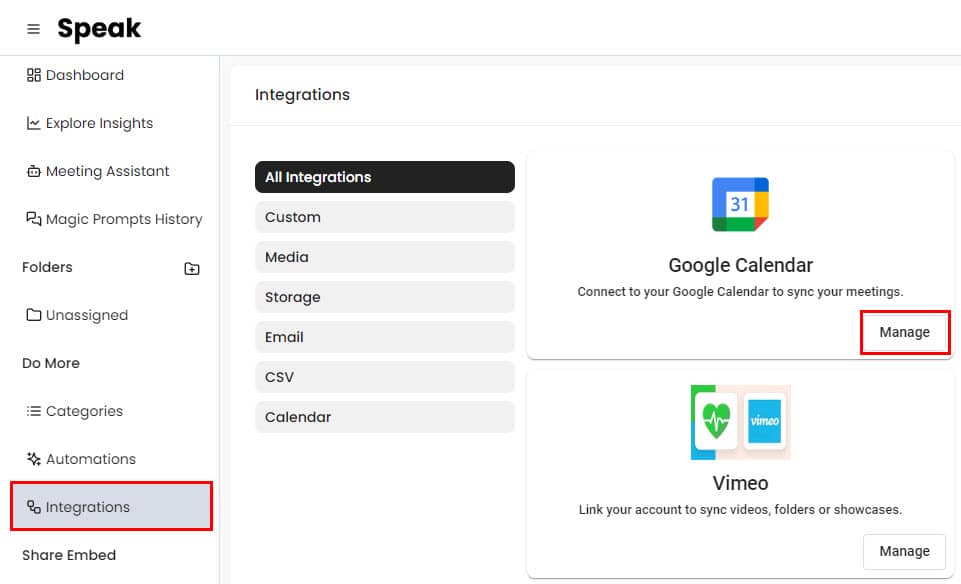
- Følge meddelelser på skærmen at linke din Google-konto og importer kalenderbegivenheder.
- Når du er færdig, skal du klikke på Mødeassistent menuen i venstre sidepanel for at se alle planlagte møder via Google Meet.
- Hvis du ikke kan se begivenhederne, skal du klikke på Administrer kalendere valgmulighed og skift til Google Kalender for at synkronisere dine mødeplaner.
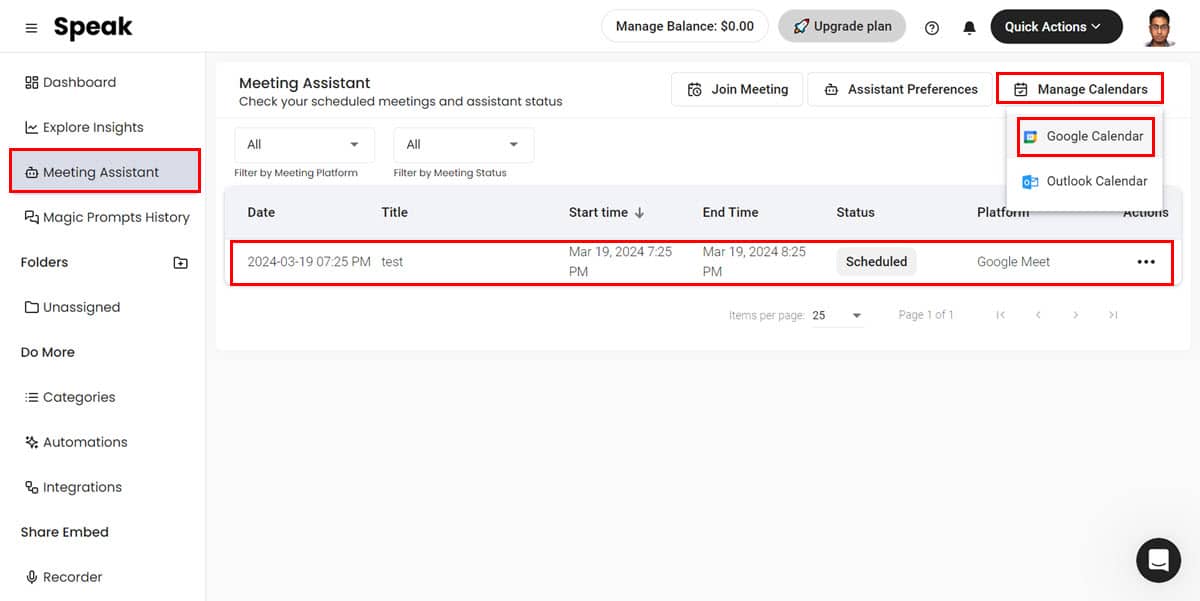
- Gå nu tilbage til Mødeassistent og du vil se de anførte møder.
- Du kan nu klikke på Deltag i mødet knappen for at lade AI-assistenten deltage i opkaldet.
- Alternativt kan du gå til Assistent-præferencer mulighed for at få adgang til din profilside.
- Klik på knappen Deltag automatisk i møder knappen under Administrer konti sektion til højre.
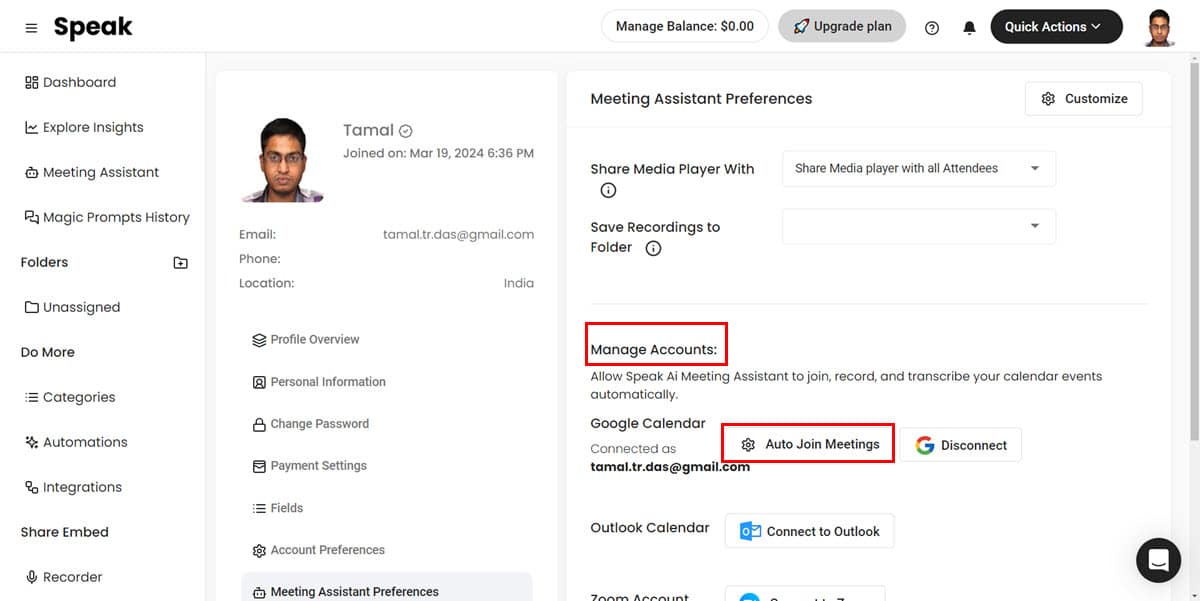
- Vælg de muligheder, du har brug for på Indstillinger for automatisk deltagelse i møde formular og klik Gem.
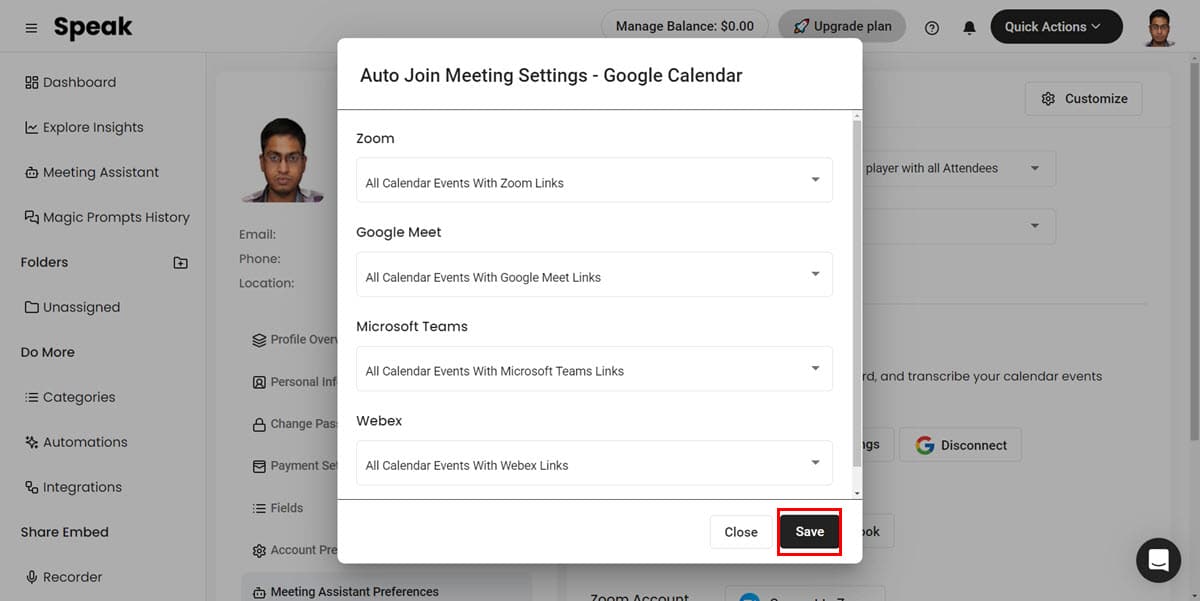
- AI-assistenten deltager automatisk i mødet til tiden og viser flere statusser, f.eks Deltager i Call, I opkaldsoptagelseOsv
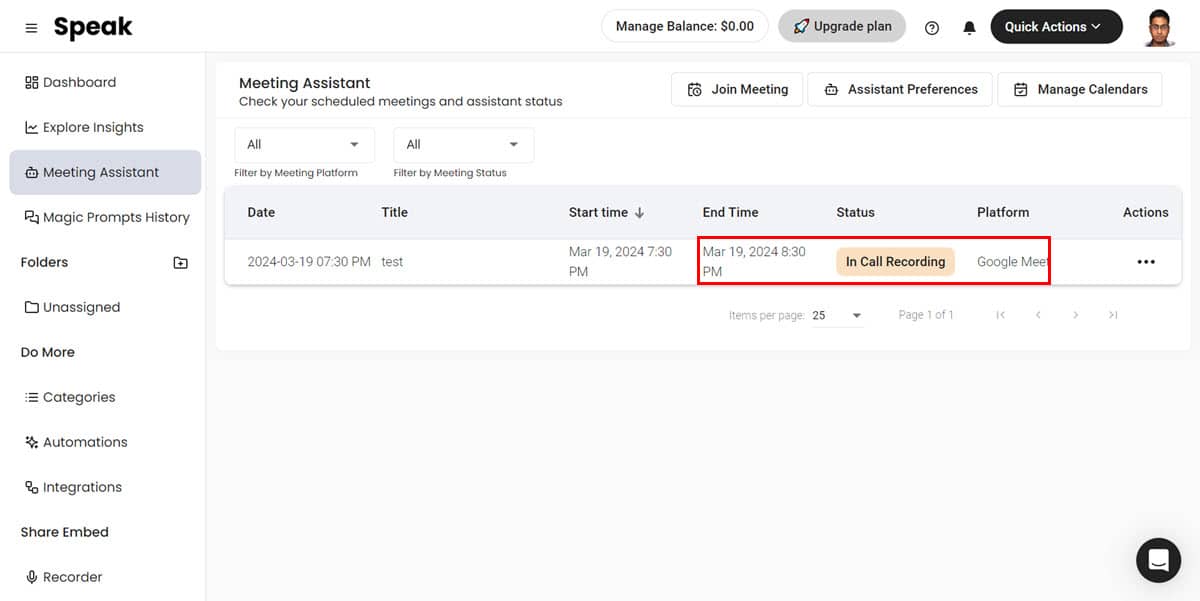
- Når værten afslutter mødet, gemmer Speak AI automatisk optagelsen og afslutter opkaldet.
- Gå til Hovedmenu for at finde opkaldsoptagelserne og transskriptionen i Seneste aktiviteter kort.
- Klik på elementet for at få adgang til dets indhold.
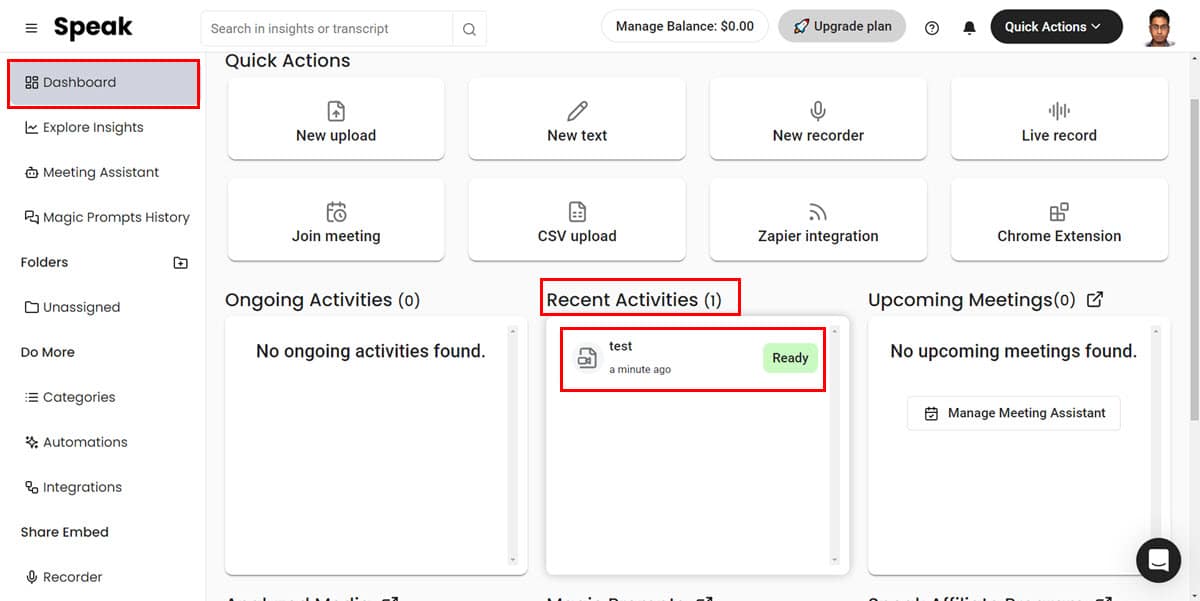
Her er et Google Meet-skærmbillede, der viser din Speak AI-mødeassistent, der deltager i et opkald.
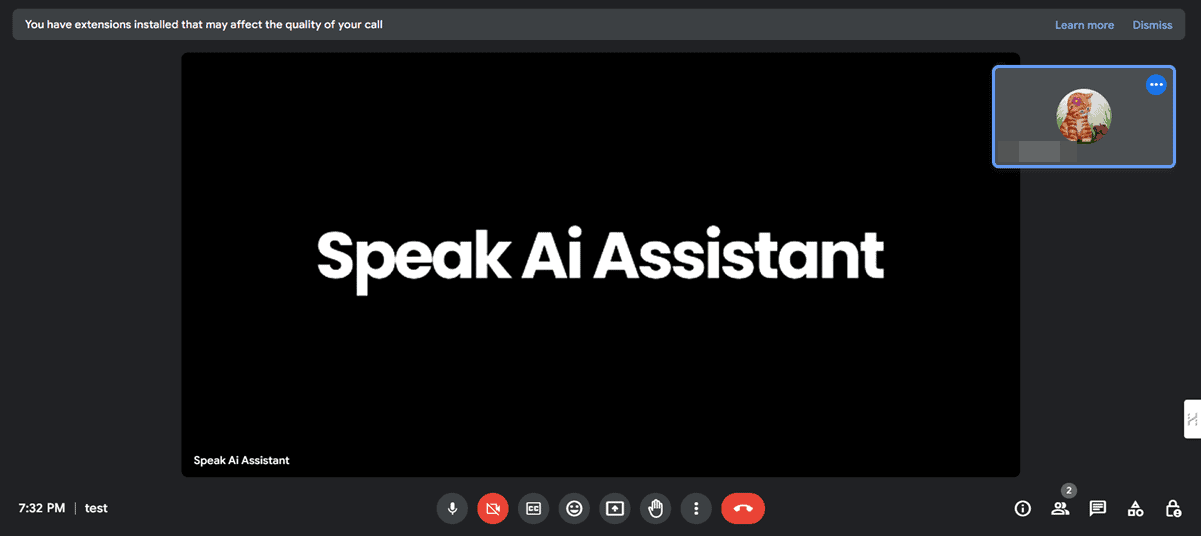
Brug af Tal til at transskribere multimedier
Speak AI transskriberer og visualiserer automatisk sprogdata, så snart AI-mødeassistenten forlader et opkald.
Du skal dog muligvis transskribere videoer eller lydfiler manuelt. Disse kan være fra YouTube eller din pc/Mac. Lad mig vise dig, hvordan du gør det:
- Gå til din Tal Dashboard og klik på Ny upload .
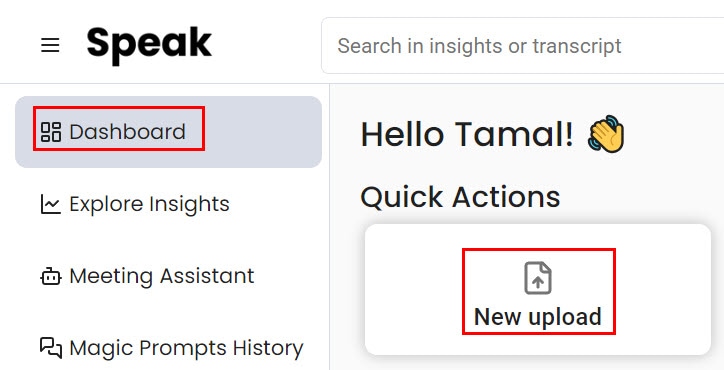
- Vælg den File (Felt) mulighed for at uploade en multimediefil fra din enhed.
- Vælg YouTube-URL mulighed for at transskribere og analysere en YouTube-video.
- Lad os gå videre med File (Felt) valgmulighed.
- Klik på Upload eller slip din fil her link og naviger til den fil, du ønsker at uploade til Speak.
- Når filen er blevet tilføjet til listen, skal du klikke på Upload og afspil .
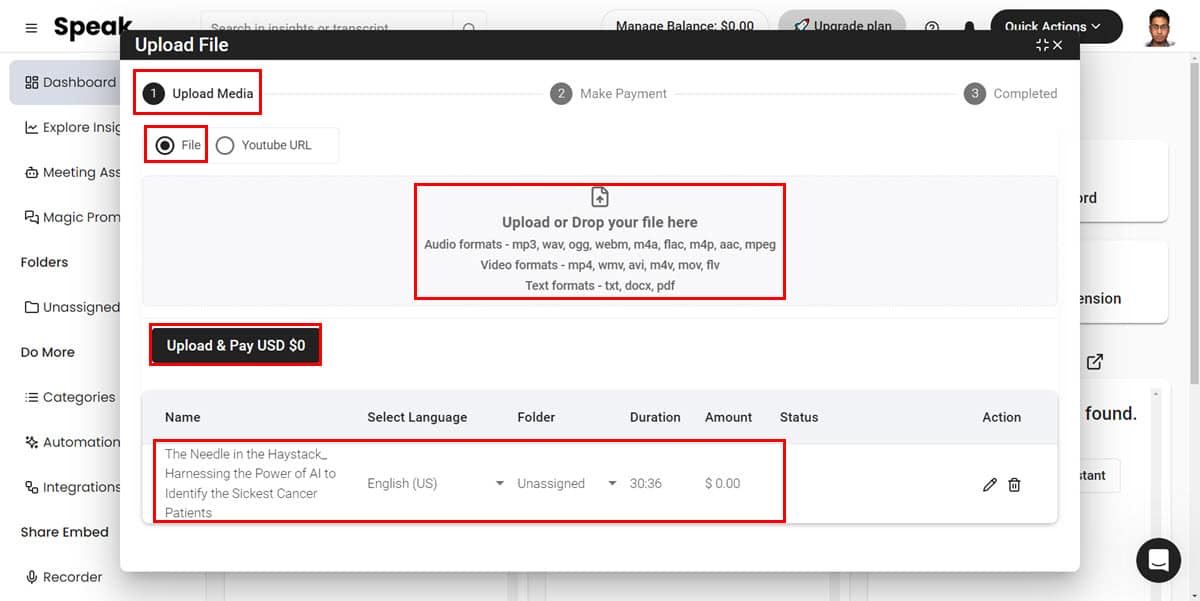
- Klik Gå til mappe når du er færdig med at uploade.
- Du bør se den uploadede optagelse samt dens transskriptionsdata i Ikke tildelt mappe, hvis du ikke oprettede en ny mappe, før du behandlede filen.
- For at oprette en ny mappe, klik på mappe med et plus-ikon i navigationspanelet til venstre.
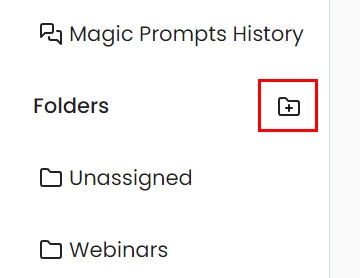
- Vælg den post, du vil flytte, og klik på tre prikker ikon til højre.
- Klik Redigere.
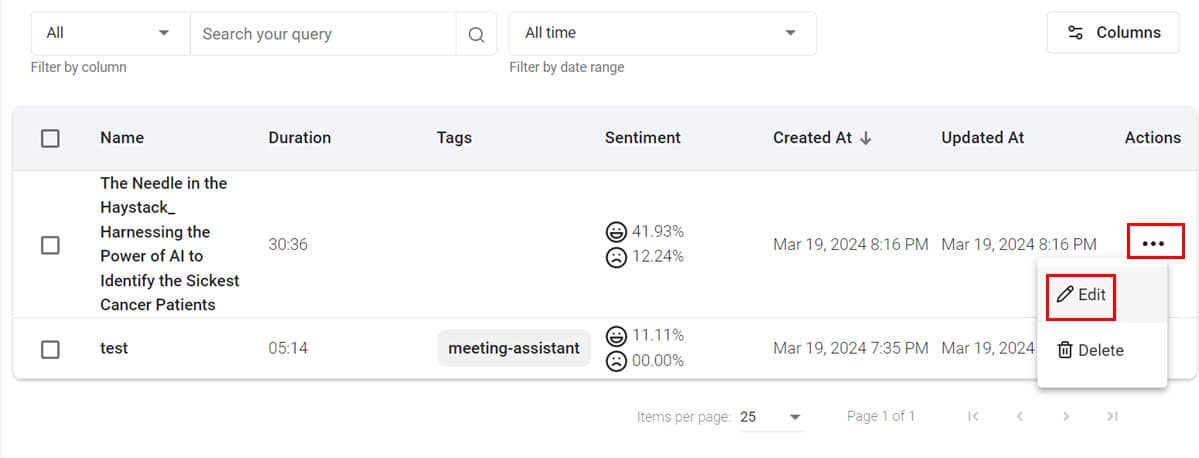
- Vælg destinationsmappen i Flyt til folder felt.
- Klik Opdatering for at gemme ændringerne.
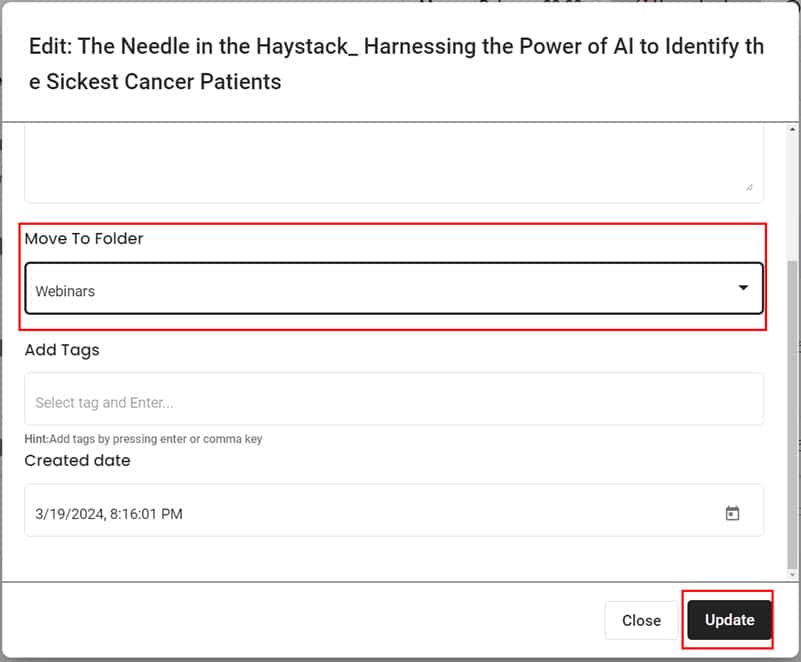
- Klik nu på filen for at få adgang til følgende poster:
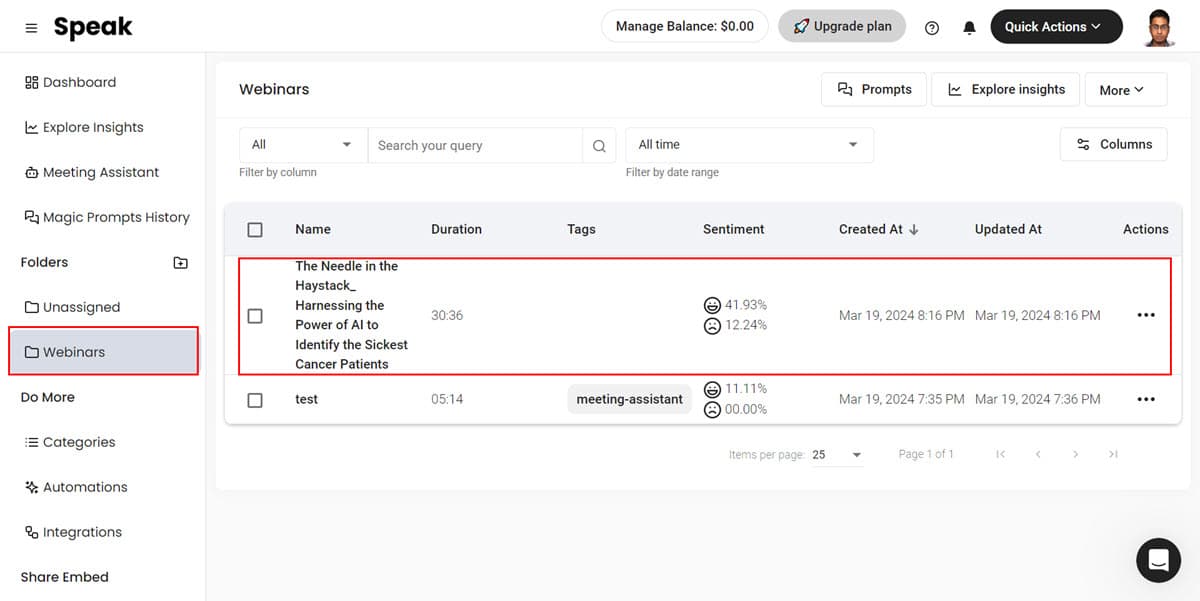
- Medieafspiller
- Transskriberet tekst
- Sprogdataindsigt
- Følelsesanalyse
- Eksporter som Word-, PDF-, Tekst-, JSON-filer osv
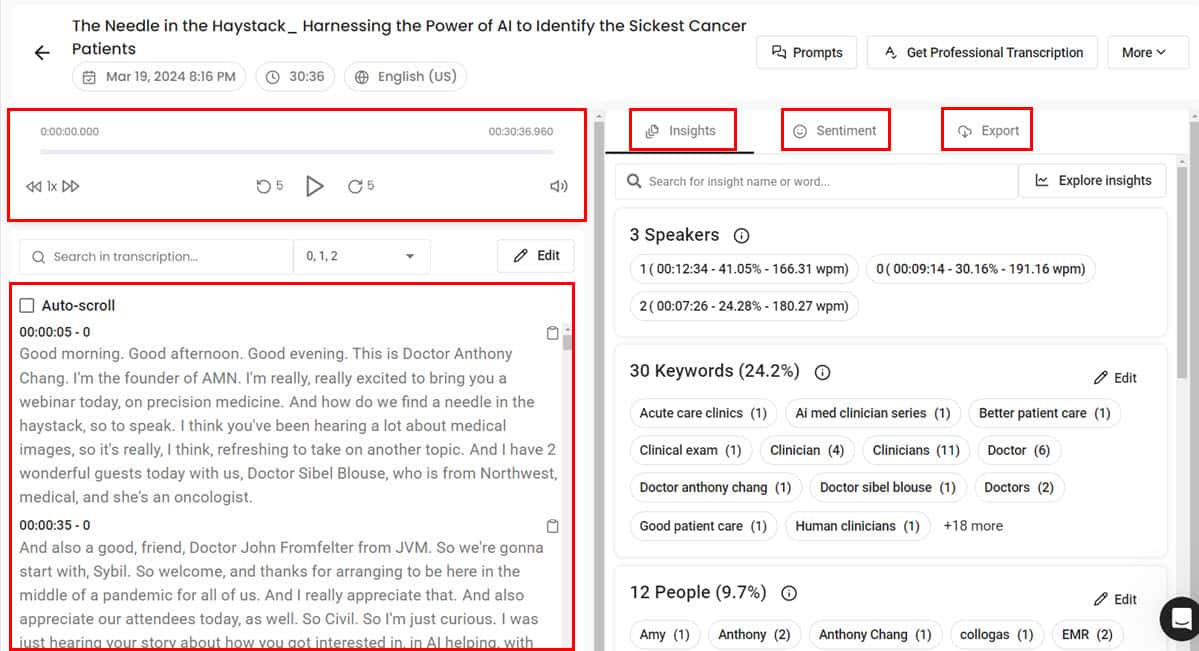
Brug af Speak til at visualisere sprogdata
Antag, at du gerne vil analysere en konkurrents YouTube-video for at se, hvorfor den er placeret over dit indhold. Sådan gør du det i Speak:
- På hjemmesiden for oprettelse af en konto skal du indtaste postnummeret for dit service-eller faktureringsområde i feltet, der er markeret (A) på billedet ovenfor. Hovedmenu, få adgang til den transskription, du gerne vil analysere.
- Når du er på indholdet, skal du klikke på Udforsk indsigt .
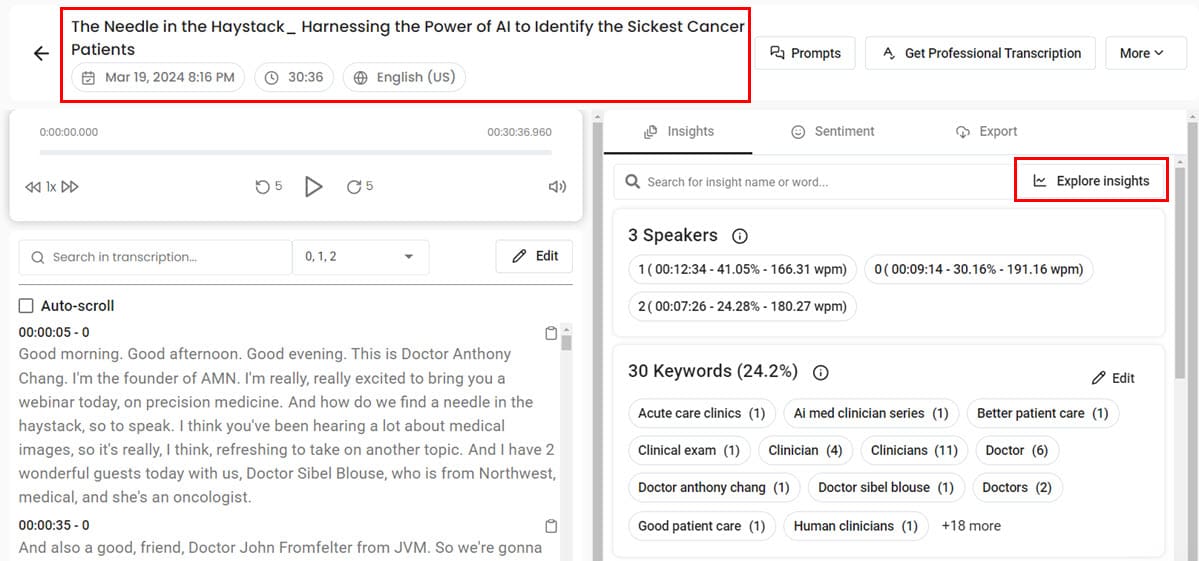
- Speak AI analyserer automatisk transskriptionsteksten og viser følgende visualiseringer:
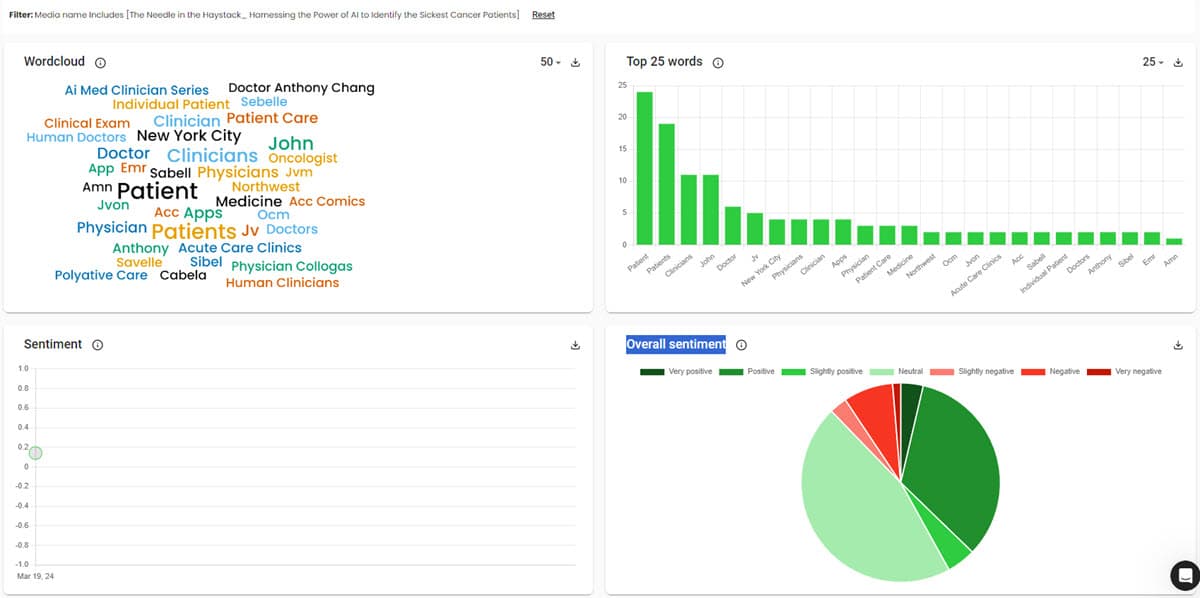
- Wordcloud: Visualiserer søgeordsforekomster. Ordet i den største skrifttype optræder mest i indholdet.
- Top 25 ord: Viser et søjlediagram over topsøgeord.
- Følelsesdiagram: Viser videoens sentimentanalysescore mellem -1 (mest negativ) og +1 (mest positiv).
- Cirkeldiagram for overordnet følelser: Viser den procentvise fordeling af forskellige sentimentpunkter som Meget positiv, Meget negativ, Positiv, Negativ osv.
Formode Nålen i høstakken YouTube-video rangeret over dit indhold i en lignende kontekst. Ud fra denne sprogdataanalyse kan du roligt sige, at indholdet er rangordnet på grund af strømmen Top 25 ord , Samlet følelse distributionsmønster.
Du kan optimere din YouTube-video til at matche disse datavisualiseringer for at opnå bedre engagement.
Brug af Speak to Query Store tekster
- Åbn det transskriberede indhold, du vil forespørge ved hjælp af Magiske prompter.
- Klik på knappen prompter knappen i øverste højre hjørne af siden.
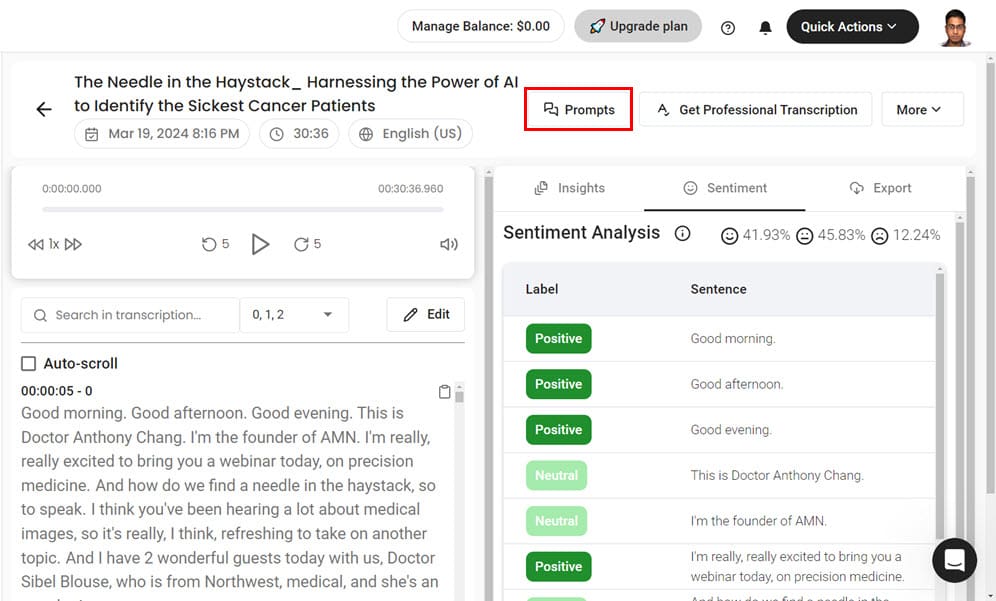
- Du vil se Magiske prompter dialogen.
- Her kan du ændre indgange ved at skifte til Jobtitel , Datatype felter.
- Hvis du vælger Alle for begge felter vil Speak AI vise alt muligt Magiske prompter for det valgte indhold.
- Vælg en prompt fra listen.
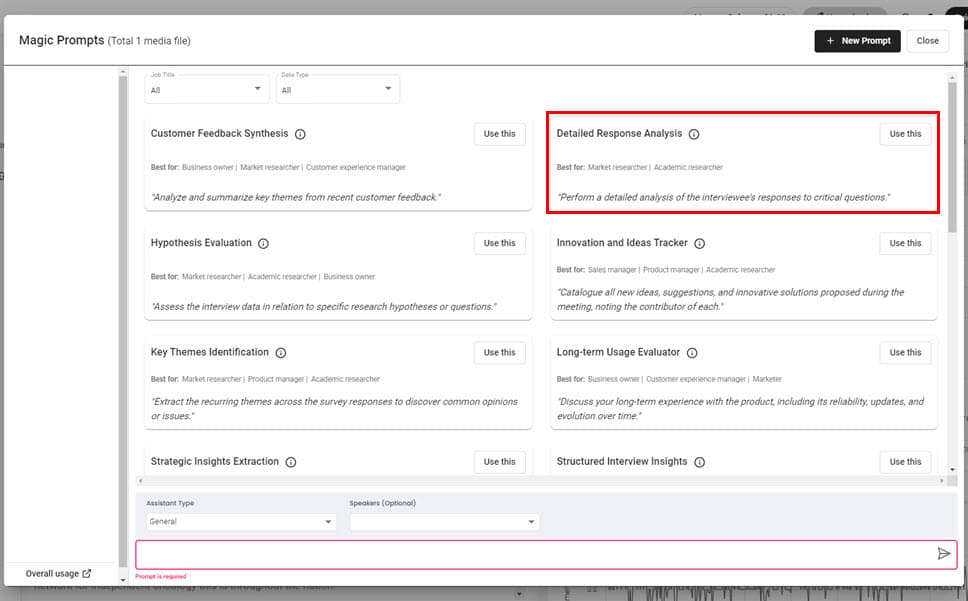
- Alternativt kan du skrive en brugerdefineret prompt i Spørgsmålsfelt nederst på siden.
- Du vil nu se yderligere analyse på næste skærmbillede.
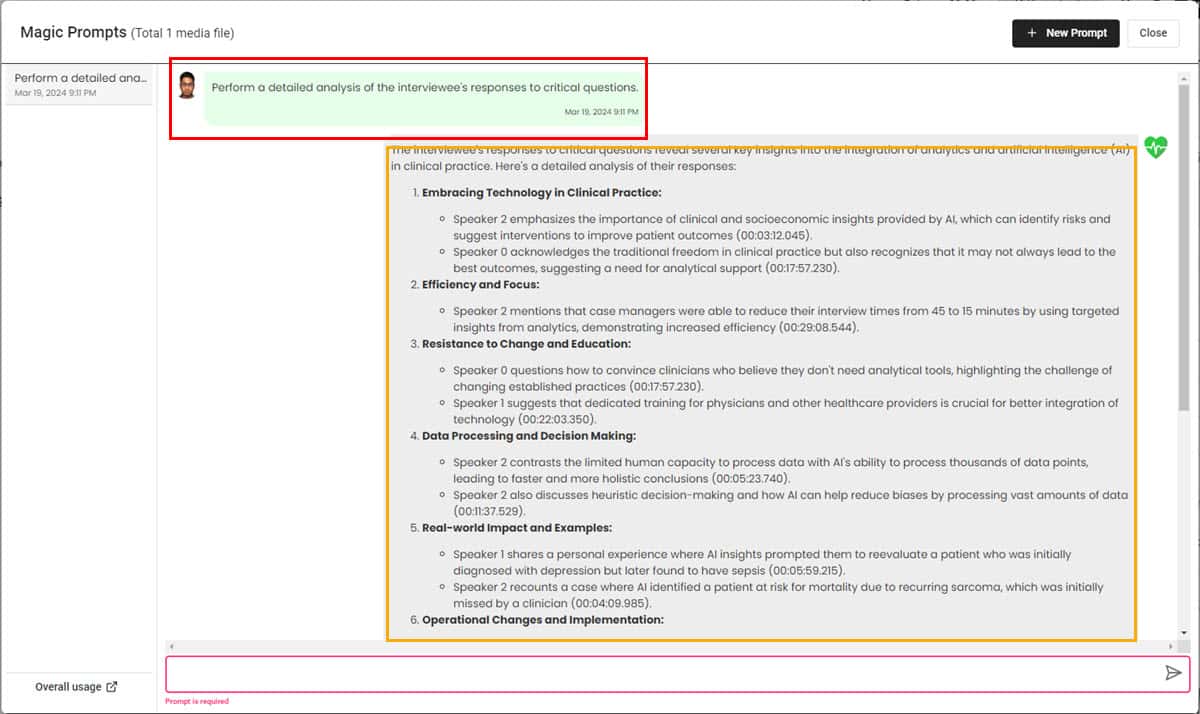
Tal AI-priser
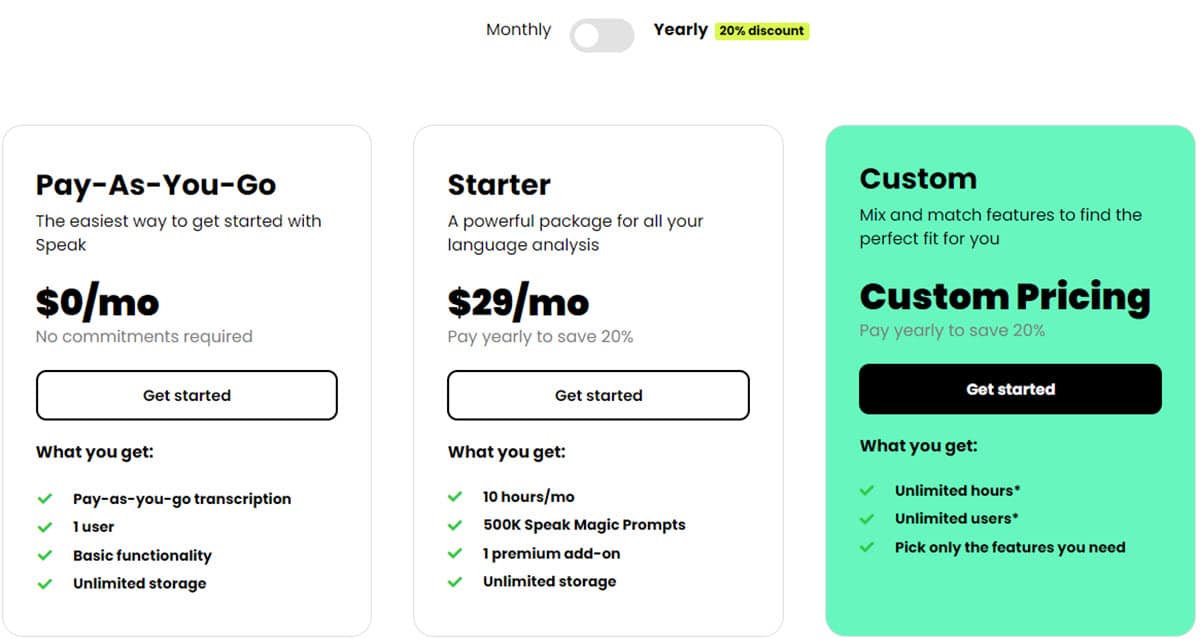
Her er Speak AI abonnementsmuligheder tilgængelig på revisionstidspunktet:
1. Gratis prøveperiode:
Hvis du kun skal bruge AI-mødehjælp og transskription én gang til personlige behov, er dette den licensmulighed, du skal vælge. I denne plan får du følgende:
- Op til 2 timers video- eller lydtransskription for 7 dage.
- Du kan bruge Magiske prompter indtil du opbruger tegngrænsen på 100 inden for prøveperioden.
- 30 minutters fuld adgang til alle premium-funktioner, når du tilmelder dig for første gang.
- Ubegrænset skyopbevaring for den gratis prøveperiode.
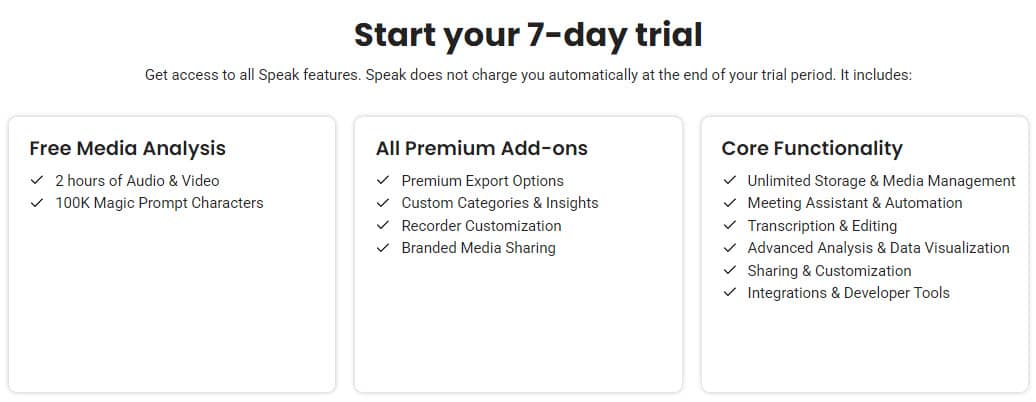
Hvis du ikke planlægger at fortsætte med en premium-plan, skal du eksportere dit indhold fra værktøjet til en hvilken som helst anden app. Efter 30 dage deaktiverer Speak AI din konto.
En lille udfordring med den gratis prøveperiode er, at du har brug for et kreditkort. Hvis du ikke har en, kan du prøve at sende en anmodning igennem Chat Support.
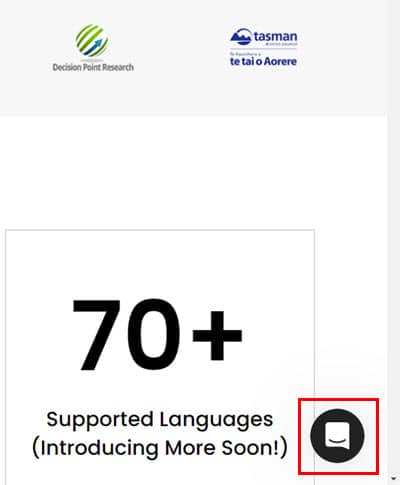
2. Starter ($29.00/måned):
Gå efter denne plan, hvis det er nødvendigt, ikke alt for omfattende sprogindholdsanalyse til personlige og professionelle behov. Med denne plan kan du gemme dine transskriptioner, mødeoptagelser, sprogdatavisualiseringer osv. på Speak AI-skyen, så længe du abonnerer.
Her er fordelene ved dette abonnementsniveau:
- 10 timers transskription om måneden.
- Op til 500K-grænse for Magic-prompts.
- Du kan integrere en premium-tillæg.
- Ubegrænset skyopbevaring for alt indhold og virker på Speak AI.
3. Brugerdefineret:
Hvis du ønsker at bruge denne AI-mødeassistent og transskriberingsværktøj aggressivt, bør du gå efter dette niveau.
Du kan diskutere dine behov med Speaks salgsteam for at skabe den bedste pakke ved at blande og matche de funktioner, du ønsker. Som udgangspunkt er dette abonnement for ubegrænsede transskriptioner , så mange brugere som du har brug for. Der er stadig et loft over antallet Magiske prompter du kan bruge.
4. Premium tilføjelser:
Der er nogle nyttige tilføjelser, du kan købe for at forbedre funktionerne i din AI-mødeassistent. I øjeblikket har du seks muligheder:
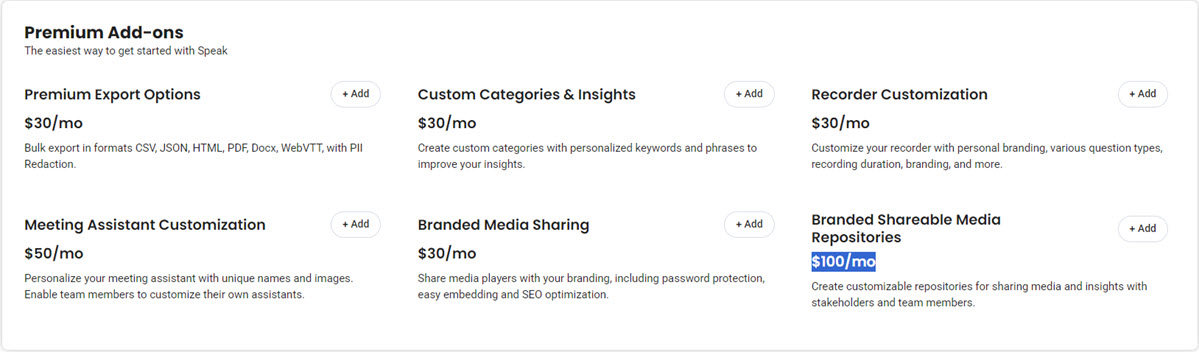
- Premium eksportmuligheder for $30/måned for at eksportere sprogdataanalyse til JSON, PDF, CSV, HTML, Docx og mere.
- Tilpassede kategorier og indsigt at analysere audiovisuelt indhold for søgeord og SEO-optimering. Dette koster $30/måned.
- Brandede delbare mediearkiver at dele fortrolige marketing- og forretningsmedieressourcer med interne og eksterne samarbejdspartnere. Det er tilgængeligt for $100/måned.
Hvis du abonnerer et helt år og betaler på forhånd, får du en flad 20% rabat for alle ovenstående niveauer.
Tal AI tilbyder ingen refusion. Så prøv værktøjet grundigt, før du køber en månedlig eller brugerdefineret licens.
Speak AI Review – Bedømmelse
Hvis du leder efter en pålidelig og effektiv AI-transskriberings- og mødeassistent-app, Speak AI. Jeg vil sige, at du kan stole på værktøjet med dine personlige og forretningssamtaler på grund af dets HIPAA-certificering.
Derudover er værktøjet nemt at bruge, spækket med funktioner og udfører sine funktioner godt.
Dens prisplaner er dog en smule på den højere side. Og dets begrænsninger for brug af Magic Prompt er problematiske.
Har du selv prøvet værktøjet? Fortæl mig det i kommentarerne!








